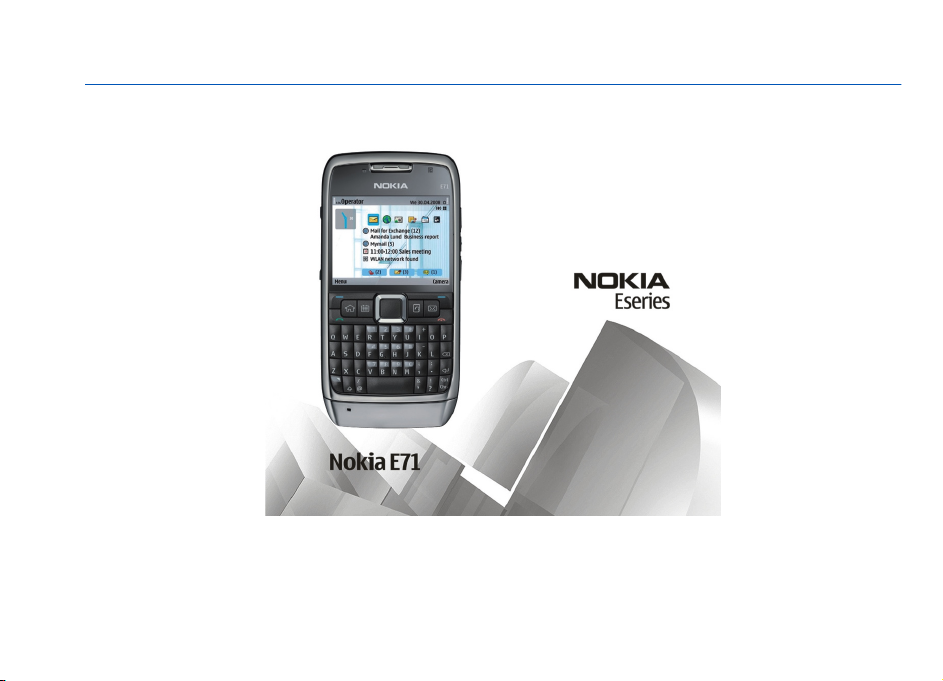
Instrukcja obsługi urządzenia E71
9207132
Wydanie 1
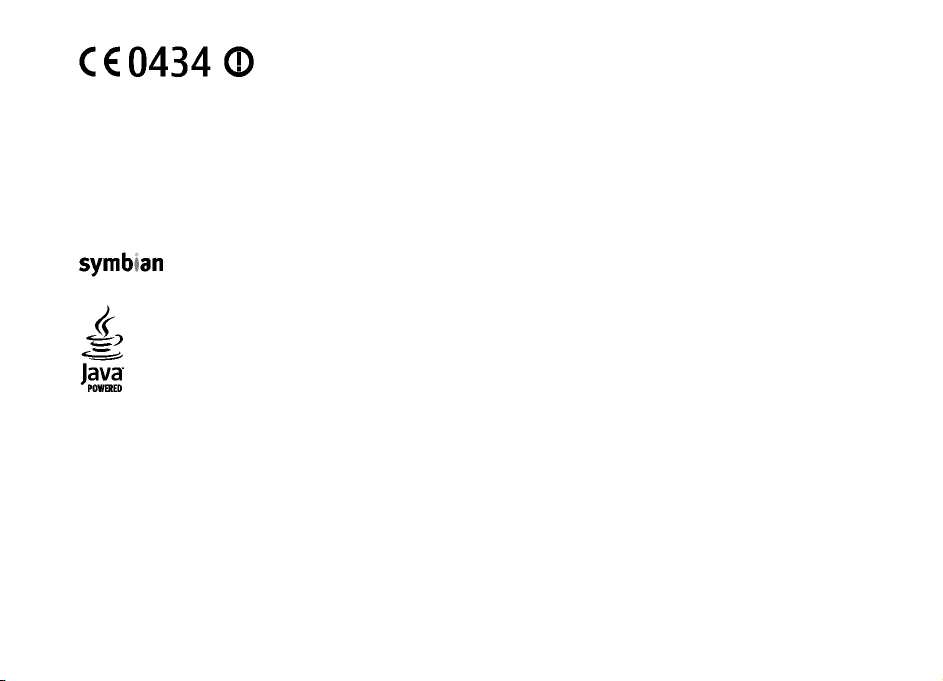
DEKLARACJA ZGODNOŚCI
NOKIA CORPORATION niniejszym oświadcza, że produkt RM-346 jest zgodny z zasadniczymi wymaganiami oraz
pozostałymi stosownymi postanowieniami Dyrektywy 1999/5/WE. Kopię „Deklaracji zgodności” można znaleźć pod
adresem http://www.nokia.com/phones/declaration_of_conformity/.
© 2008 Nokia. Wszelkie prawa zastrzeżone.
Nokia, Nokia Connecting People, Eseries, E71 i Visual Radio s ą znakami towarowymi lub zastrzeżonymi znakami towarowymi firmy Nokia Corporation.
Sygnał dźwiękowy o nazwie Nokia tune jest znakiem towarowym Nokia Corporation. Inne nazwy produktów i firm wymienione w niniejszym
dokumencie mogą być znakami towarowymi lub nazwami handlowymi ich właścicieli.
Powielanie, przekazywanie, dystrybucja oraz przechowywanie kopii części lub całości tego dokumentu w jakiejkolwiek formie bez wyrażonej uprzednio
na piśmie zgody firmy Nokia jest zabronione.
Patent amerykański nr 5818437 i inne patenty w trakcie przyznawania. Oprogramowanie T9 do wprowadzania tekstu jest chronione prawami
autorskimi (Copyright © 1997-2008), przyznanymi firmie Tegic Communications, Inc. Wszelkie prawa zastrzeżone.
znakami towarowymi firmy Symbian Ltd.
Produkt ten zawiera oprogramowanie licencjonowane przez firmę Symbian Software Ltd © 1998-2008. Symbian i Symbian OS są
Java i wszystkie znaki związane z technologią Java są znakami towarowymi lub zarejestrowanymi znakami towarowymi firmy Sun
Microsystems, Inc.
Fragmenty oprogramowania Nokia Maps są chronione prawami autorskimi (© 1996-2008 The FreeType Project). Wszelkie prawa zastrzeżone.
This product is licensed under the MPEG-4 Visual Patent Portfolio License (i) for personal and noncommercial use in connection with information which
has been encoded in compliance with the MPEG-4 Visual Standard by a consumer engaged in a personal and noncommercial activity and (ii) for use in
connection with MPEG-4 video provid ed by a licensed video provider. No license is granted or shall be implied for any other use. Additional inf ormation,
including that related to promotional, internal, and commercial uses, may be obtained from MPEG LA, LLC. See http://www.mpegla.com
Ten produkt podlega licencji MPEG-4 Visual Patent Portfolio, która upoważnia do (i) korzystania z niego w prywatnych i niekomercyjnych celach w
związku z informacjami zakodowanymi zgodnie ze standardem MPEG-4 przez konsumenta w toku jego działań o charakterze prywatnym i
niekomercyjnym oraz do (ii) używania go w związku z nagraniami wideo w formacie MPEG-4, dostarczonymi przez licencjonowanego dostawcę takich
nagrań. Na wykorzystanie produktu w innym zakresie licencja nie jest udzielana ani nie może być domniemywana. Dodatkowe informacje, w tym
dotyczące zastosowań produktu w celach promocyjnych, wewnętrznych i komercyjnych, można otrzymać od firmy MPEG LA, LLC. Patrz http://
www.mpegla.com
Firma Nokia promuje politykę nieustannego rozwoju. Firma Nokia zastrzega sobie prawo do wprowadzania zmian i usprawnień we wszelkich
produktach opisanych w tym dokumencie bez uprzedniego powiadomienia.
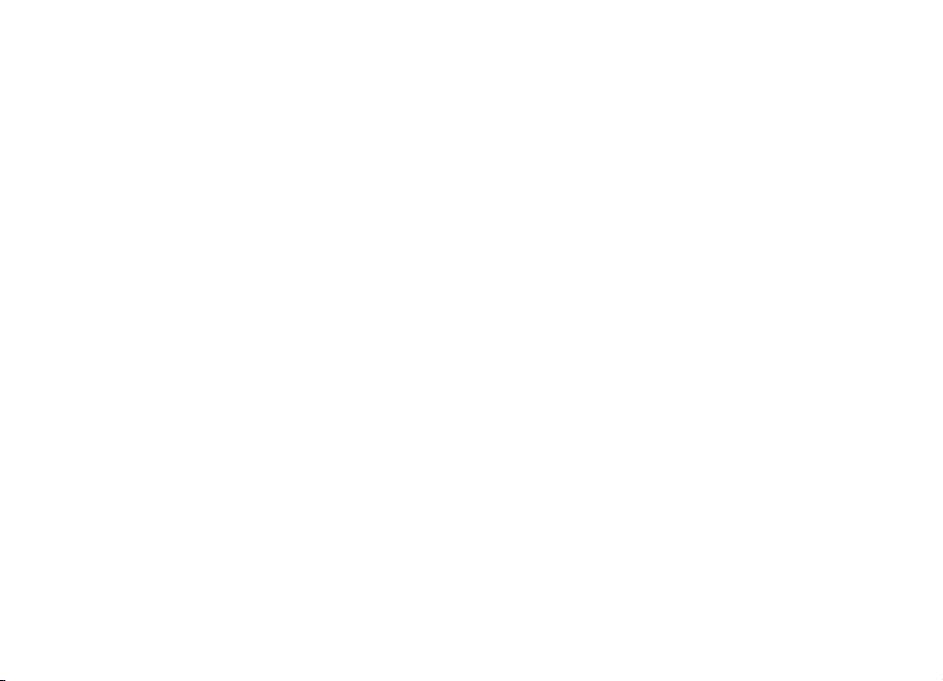
W MAKSYMALNYM DOPUSZCZALNYM PRZEZ PRAWO ZAKRESIE FIRMA NOKIA ANI ŻADEN Z JEJ LICENCJODAWCÓW W ŻADNYM WYPADKU NIE PONOSI
ODPOWIEDZIALNOŚCI ZA JAKĄKOLWIEK UTRATĘ DANYCH LUB ZYSKÓW ANI ZA ŻADNE SZCZEGÓLNE, PRZYPADKOWE, WTÓRNE LUB POŚREDNIE SZKODY POWSTAŁE
W DOWOLNY SPOSÓB.
ZAWARTOŚĆ TEGO DOKUMENTU PRZEDSTAWIONA JEST „TAK JAK JEST – AS IS”. NIE UDZIELA SIĘ JAKICHKOLWIEK GWARANCJI, ZARÓWNO WYRAŹNYCH JAK I
DOROZUMIANYCH W ODNIESIE NIU DO RZETELNOŚCI, WIARYGODNOŚCI LUB TREŚCI NINIEJSZEGO DOKUMENTU, WŁĄCZAJĄC W TO, LECZ NIE OGRANICZAJĄC TEGO
DO JAKICHKOLWIEK DOROZUMIANYCH GW ARANCJI UŻYTECZNOŚCI HANDLOWEJ LUB PRZYDATNOŚCI DO OKREŚLONEGO CELU, CHYBA ŻE TAKO WE WYMAGANE SĄ
PRZEZ PRZEPISY PRAWA. FIRMA NOKIA ZASTRZEGA SOBIE PRAWO DO DOKONYWANIA ZMIAN W TYM DOKUMENCIE LUB WYCOFANIA GO W DOWOLNYM CZASIE
BEZ UPRZEDNIEGO POWIADOMIENIA.
W maksymalnym dopuszczalnym przez prawo zakresie, dekompilacja oprogramowania w urządzeniu Nokia jest zabroniona. Wymienione w niniejszej
instrukcji ograniczenia, które dotyczą oświadczeń, gwarancji, przyczyn powstania szkód i odpowiedzialności firmy Nokia, stosują się również do
oświadczeń, gwarancji, przyczyn powstania szkód i odpowiedzialności licencjodawców firmy Nokia.
Dostępność poszczególnych produktów i aplikacji, a także i związanych z tymi produktami usług może się różni
w tym dostępność opcji językowych, należy sprawdzić ze sprzedawcą produktów Nokia.
Kontrola eksportowa
To urządzenie może zawierać towary, technologie i oprogramowanie podlegające przepisom eksportowym USA i innych krajów. Odstępstwa od tych
ć w zależności od regionu. Szczegóły,
przepisów są zabronione.
ANONS FCC/INDUSTRY CANADA
To urządzenie może powodować zakłócenia w odbiorze audycji radiowych i programów TV (głównie wtedy, gdy telefon jest blisko odbiornika). Jeśli
takich zakłóceń nie można wyeliminować, wtedy FCC/Industry Canada może zażądać zaprzestania korzystania z tego telefonu. Pomocy w eliminacji
zakłóceń udzieli personel lokalnego serwisu. Urządzenie to spełnia warunki ujęte w części 15 przepisów FCC. Korzystanie z urządzenia podlega
następującym dwóm warunkom: (1) działanie urządzenia nie może powodować szkodliwych zakłóceń i (2) urządzenie musi odbiera
z tymi, które mogą powodować niepożądane działanie. Dokonanie jakichkolwiek zmian lub modyfikacji bez wyraźnej zgody firmy Nokia może
unieważnić prawo użytkownika do korzystania z tego urządzenia.
ć zakłócenia łącznie
9207132/Wydanie 1

Spis treści
Bezpieczeństwo.........................................11
Kilka słów o urządzeniu...............................................11
Usługi sieciowe.............................................................12
Wyjmowanie baterii.....................................................13
Krótko o E71...............................................14
Kluczowe funkcje..........................................................14
Klawisze i inne elementy.............................................15
Ustawianie urządzenia..............................17
Wkładanie karty SIM i baterii.......................................17
Ładowanie baterii.........................................................18
Wkładanie karty pamięci..............................................18
Wyjmowanie karty pamięci.........................................19
Podłączanie zestawu słuchawkowego.......................19
Przyczepianie paska na rękę........................................19
Anteny............................................................................20
Pierwsze kroki...........................................21
Pierwsze uruchomienie................................................21
Powitanie.......................................................................21
Kreator ustawień ..........................................................22
Ekran startowy..............................................................22
Menu...............................................................................23
Aplikacja Transfer..........................................................24
Przesyłanie materiałów między
urządzeniami..............................................................24
Wyświetlanie rejestru transferu...............................24
Synchronizacja, przywracanie i wysyłanie
danych.........................................................................25
Wskaźniki na wyświetlaczu.........................................25
Działania wspólne dla wszystkich aplikacji................27
Blokowanie klawiatury.................................................27
Regulacja głośności......................................................28
Pamięć............................................................................28
Wolna pamięć.............................................................28
Karta pamięci .............................................................29
MicroSDHC.................................................................29
Używanie karty pamięci..........................................29
Wprowadzanie tekstu..................................................29
Tradycyjna metoda wprowadzania tekstu..............29
Słownikowa metoda wprowadzania tekstu...........30
Dalsze informacje..........................................................30
Nowości w Eseries......................................32
Szybki dostęp do zadań................................................32
Ekran startowy..............................................................32
Nawigacja po ekranie startowym............................32
Korzystanie z ekranu startowego.............................33
Przełączanie między ekranami startowymi............33
Klawisze dostępu..........................................................33
Klawisz powrotu.........................................................34
Klawisz kontaktów.....................................................34
Klawisz kalendarza.....................................................34
Klawisz e-mail.............................................................34
Kalendarz w Nokia Eseries...........................................34
Widoki kalendarza.....................................................34
Kalendarz – widok informacji...................................35
Tworzenie pozycji kalendarza..................................35
Ustawienia kalendarza..............................................36
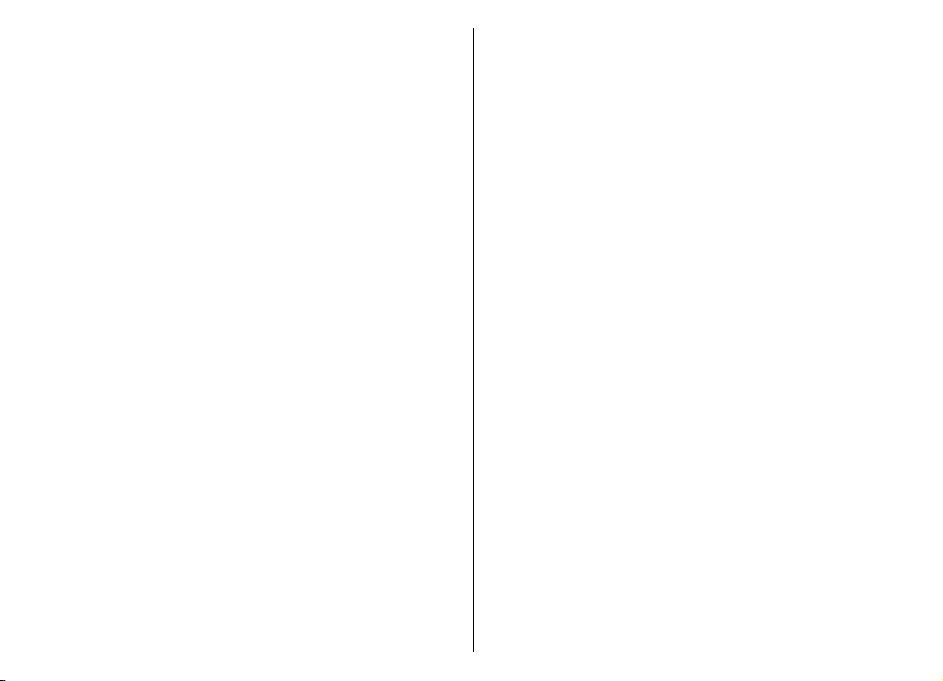
Kontakty w Nokia Eseries.............................................36
Dodawanie kontaktów..............................................37
Grupy kontaktów........................................................37
Wyszukiwanie kontaktów.........................................37
Zarządzanie katalogami kontaktów........................37
Przypisywanie dźwięków dzwonka do
kontaktów...................................................................37
Zmiana ustawień kontaktów....................................38
Wielozadaniowość........................................................38
Telefon.......................................................39
Połączenia głosowe......................................................39
Odbieranie połączenia...............................................39
Nawiązywanie połączenia.........................................39
Nawiązywanie połączenia konferencyjnego...........40
Połączenia faksowe i transmisji danych .................40
Połączenia wideo..........................................................41
Nawiązywanie połączenia wideo.............................41
Udostępnianie obrazu wideo....................................41
Odbiór zaproszenia do udostępniania wideo.........42
Połączenia internetowe ..............................................42
Tworzenie profilu połączenia
internetowego............................................................43
Łączenie z usługą połączeń internetowych.............43
Nawiązywanie połączenia przez internet...............44
Ustawienia usługi połączeń internetowych............44
Proste wybieranie.........................................................44
Przekazywanie połączeń..............................................45
Zakazywanie połączeń..................................................45
Blokada połączeń internetowych................................46
Wysyłanie sygnałów DTMF...........................................46
Poczta głosowa ............................................................47
Podpowiedzi głosowe .................................................47
Polecenia głosowe........................................................48
Nawiązywanie połączenia.........................................48
Uruchamianie aplikacji..............................................48
Zmiana profilów.........................................................49
Ustawienia poleceń głosowych................................49
Naciśnij i mów ..............................................................49
Ustawienia NIM...........................................................49
Logowanie się w usłudze NIM..................................49
Nawiązywanie połączenia NIM.................................50
Nawiązane połączenia NIM.......................................50
Zarządzanie kontaktami NIM....................................50
Tworzenie kanału NIM...............................................51
Wyjście z usługi NIM..................................................51
Rejestr ...........................................................................51
Rejestry połączeń i danych........................................51
Monitorowanie wszystkich zdarzeń
komunikacyjnych.......................................................51
Nawiązywanie połączeń i wysyłanie wiadomości z
rejestru........................................................................52
Ustawienia rejestru....................................................52
Wiadomości ..............................................53
Foldery wiadomości......................................................53
Porządkowanie wiadomości........................................54
Czytanie wiadomości....................................................54
Mowa .............................................................................54
Edycja właściwości głosu ..........................................54
Wiadomości e-mail.......................................................55
Konfigurowanie konta e-mail...................................55
Łączenie ze zdalną skrzynką pocztową...................56
Czytanie wiadomości e-mail i wysyłanie
odpowiedzi.................................................................56
Pisanie i wysyłanie wiadomości e-mail...................57
Usuwanie wiadomości...............................................57
Podfoldery w zdalnej poczcie e-mail.......................57
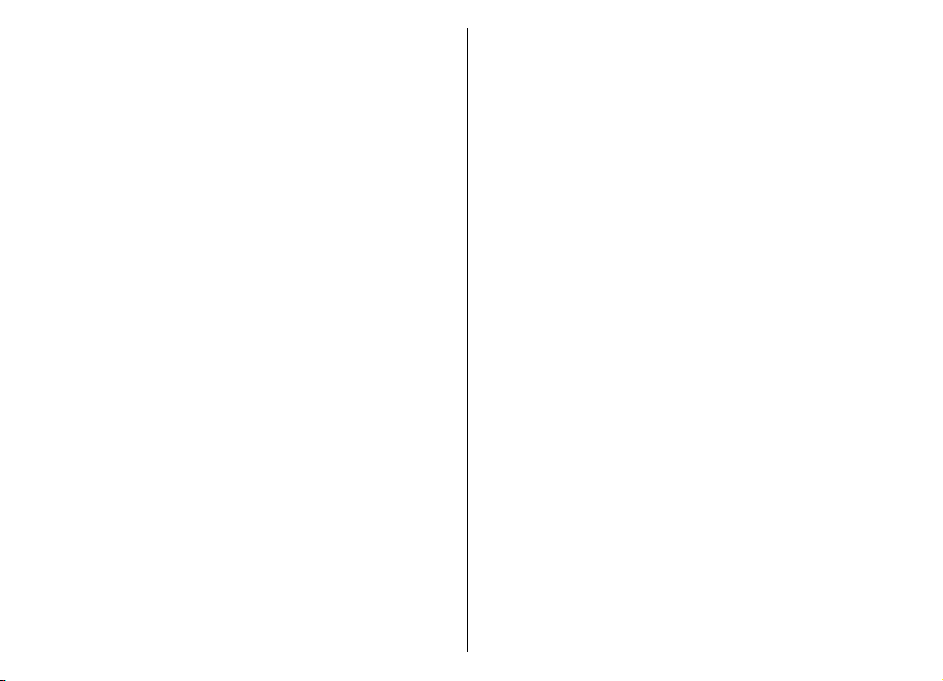
Wiadomości tekstowe..................................................58
Pisanie i wysyłanie wiadomości tekstowych..........58
Opcje wysyłania wiadomości tekstowych...............59
Wiadomości tekstowe na karcie SIM........................59
Wyświetlanie wiadomości graficznych....................59
Przekazywanie wiadomości graficznych.................60
Wiadomości multimedialne.........................................60
Tworzenie i wysyłanie wiadomości
multimedialnych........................................................60
Odbieranie wiadomości multimedialnych i
wysyłanie odpowiedzi...............................................61
Tworzenie prezentacji...............................................61
Wyświetlanie prezentacji..........................................62
Wyświetlanie i zapisywanie załączników
multimedialnych........................................................62
Przekazywanie wiadomości multimedialnej..........63
Wysyłanie pliku dźwiękowego.................................63
Opcje wysyłania wiadomości
multimedialnych........................................................63
Czat ................................................................................64
Konfigurowanie ustawień czatu...............................64
Rozpoczynanie sesji czatu.........................................65
Grupy czatu.................................................................65
Blokowanie użytkowników.......................................66
Ustawienia aplikacji czatu.........................................66
Typy wiadomości specjalnych......................................67
Wiadomości usługowe..............................................67
Wysyłanie poleceń obsługi........................................67
Wiadomości sieciowe...................................................67
Ustawienia wiadomości...............................................68
Ustawienia wiadomości tekstowej..........................68
Ustawienia wiadomości multimedialnych..............69
Ustawienia konta e-mail...........................................70
Ustawienia połącze
ń...............................................70
Ustawienia użytkownika........................................70
Ustawienia pobierania............................................70
Ustawienia automatycznego pobierania..............71
Ustawienia wiadomości usługowej.........................71
Ustawienia wiadomości sieciowych.........................71
Inne ustawienia..........................................................72
Internet......................................................73
Internet .........................................................................73
Zabezpieczenia połączeń...........................................73
Przeglądanie stron internetowych...........................73
Zakładki.......................................................................74
Czyszczenie pamięci cache........................................74
Kanały i blogi..............................................................74
Kończenie połączenia................................................74
Ustawienia internetowe............................................75
Przeglądanie intranetu ................................................75
Usługa Pobierz!.............................................................75
Zarządzanie pozycjami..............................................75
Subskrypcje.................................................................76
Pobierz! – wyszukiwanie...........................................76
Historia zakupu..........................................................76
Ustawienia usługi Pobierz!.......................................76
Punkty dostępu do internetu.......................................76
Konfigurowanie punktu dostępu do internetu na
potrzeby połączeń pakietowych (GPRS)...................77
Zaawansowane ustawienia punktu dostępu do
internetu na potrzeby połączeń pakietowych
(GPRS)..........................................................................77
Ręczne konfigurowanie punktu dostępu do sieci
WLAN...........................................................................78
Zaawansowane ustawienia punktu dostępu do
sieci WLAN...................................................................79
Połączenie komputera z internetem...........................79
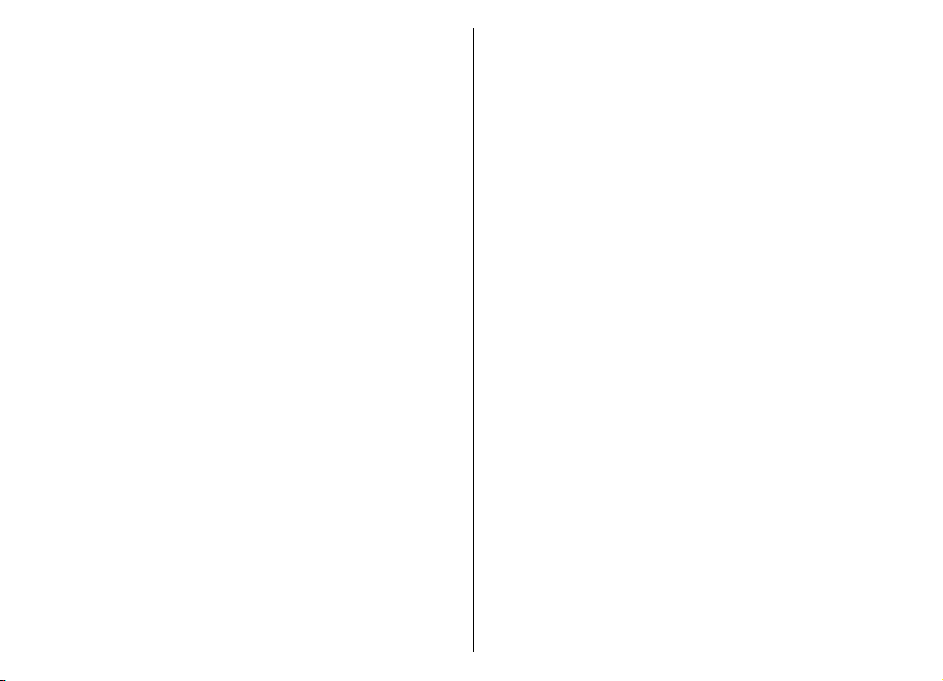
W podróży..................................................80
Informacje na temat GPS i sygnałów
satelitarnych..................................................................80
Ustawienia pozycjonowania........................................81
Mapy...............................................................................81
Informacje o aplikacji Mapy......................................82
Poruszanie się po mapie...........................................82
Wskaźniki na wyświetlaczu......................................83
Znajdowanie lokalizacji.............................................83
Planowanie trasy........................................................84
Maszerowanie do celu...............................................84
Przejazd do celu.........................................................84
Informacje drogowe..................................................85
Przewodniki turystyczne...........................................85
Dane GPS........................................................................86
Używanie danych GPS................................................86
Punkty orientacyjne .....................................................87
Tworzenie punktu orientacyjnego...........................87
Edytowanie punktów orientacyjnych......................87
Kategorie punktów orientacyjnych..........................88
Odbieranie punktów orientacyjnych........................88
Narzędzia biurowe Nokia..........................89
Aktywne notatki ...........................................................89
Tworzenie i edytowanie notatek ............................89
Ustawienia aktywnych notatek................................89
Kalkulator.......................................................................90
Menedżer plików ..........................................................90
Quickoffice ....................................................................91
Praca z plikami...........................................................91
Konwerter .....................................................................91
Przeliczanie miar........................................................91
Określanie waluty podstawowej i kursu
wymiany......................................................................91
Menedżer archiwum ZIP ..............................................92
Przeglądarka PDF .........................................................92
Drukowanie...................................................................92
Drukowanie plików ...................................................92
Opcje drukowania......................................................93
Ustawienia drukarki...................................................93
Zegar ..............................................................................93
Budzik..........................................................................93
Zegar światowy..........................................................94
Ustawienia zegara......................................................94
Notatki ...........................................................................94
Sporządzanie i wysyłanie notatek ...........................94
Bezprzewodowa klawiatura Nokia.............................95
Multimedia.................................................96
Kamera...........................................................................96
Robienie zdjęć............................................................96
Sceny............................................................................96
Robienie serii zdjęć....................................................97
Przeglądanie zdjęcia..................................................97
Nagrania wideo..........................................................97
Odtwarzanie pliku wideo..........................................97
Ustawienia zdjęć........................................................98
Ustawienia wideo......................................................98
Nokia Podcasting..........................................................98
Odtwarzanie podcastów i zarządzanie nimi...........99
Katalogi.......................................................................99
Wyszukiwanie podcastów.........................................99
Ustawienia podcastingu..........................................100
Odtwarzacz muzyki.....................................................100
Odtwarzanie utworu lub odcinka podcastu..........100
Listy odtwarzania.....................................................101
Sklep muzyczny Nokia ............................................101
Transfer muzyki z komputera.................................101
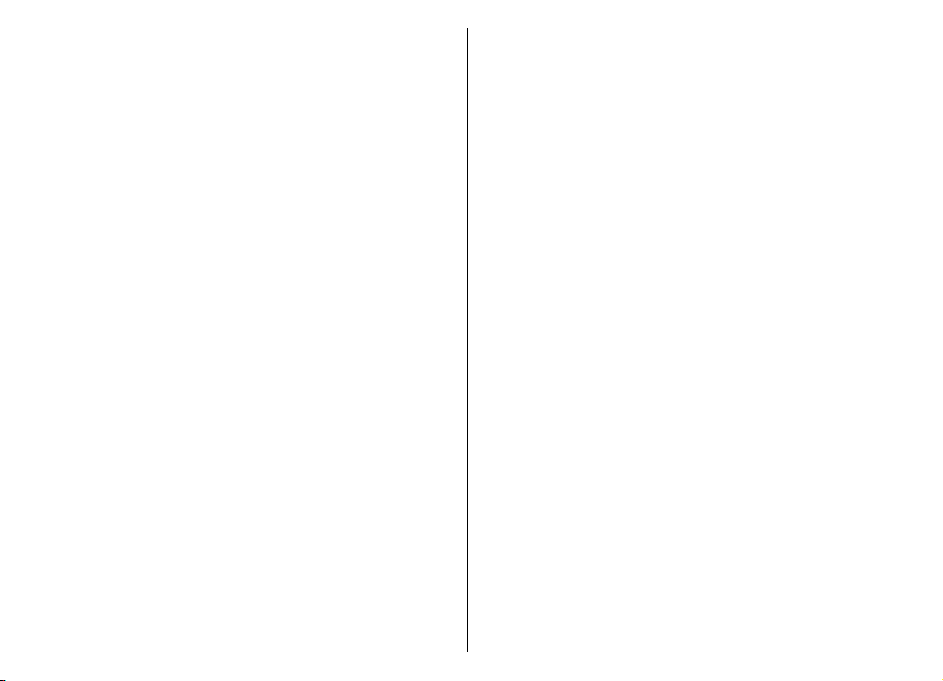
Transfer za pomocą programu Windows Media
Player.........................................................................102
Wcześniej zdefiniowane ustawienia
częstotliwości...........................................................103
Udostępnianie online.................................................103
Udostępnianie zdjęć online.....................................103
Dyktafon ......................................................................103
Nagrywanie pliku dźwiękowego............................104
Odtwarzanie nagrania.............................................104
Ustawienia dyktafonu.............................................104
Galeria .........................................................................104
Obsługa plików multimedialnych i folderów........104
Wyświetlanie zdjęć..................................................105
Zarządzanie plikami zdjęć.......................................105
RealPlayer ...................................................................105
Odtwarzanie plików wideo i transmisji
strumieniowych.......................................................105
Wysyłanie plików audio i wideo............................106
Wyświetlanie informacji o pliku
multimedialnym.......................................................106
Ustawienia RealPlayer.............................................107
Odtwarzacz Flash .......................................................107
Zarządzanie plikami flash.......................................107
Radio............................................................................107
Słuchanie radia.........................................................107
Przeglądanie treści wizualnych..............................108
Zapisane stacje radiowe..........................................108
Ustawienia radia......................................................108
Personalizacja..........................................109
Profile ..........................................................................109
Wybieranie dźwięków dzwonka...............................109
Dostosowywanie profilów.........................................110
Personalizacja ekranu startowego............................110
Zmiana tematu wyświetlacza....................................111
Pobieranie tematu......................................................111
Dzwonki 3D .................................................................111
Połączenia................................................112
Szybkie pobieranie.....................................................112
Nokia PC Suite..............................................................112
Kabel danych...............................................................112
Podczerwień ...............................................................113
Bluetooth ....................................................................114
O Bluetooth...............................................................114
Wysyłanie i odbiór danych przez Bluetooth..........114
Powiązanie urządzeń..............................................115
Wskazówki dotyczące bezpieczeństwa.................116
Profil dostępu SIM.......................................................116
Sieć WLAN....................................................................117
Połączenia WLAN......................................................117
Dostępność sieci WLAN............................................118
Kreator WLAN ..........................................................118
Modem ........................................................................119
Menedżer połączeń.....................................................120
Wyświetlanie i kończenie aktywnych
połączeń....................................................................120
Wyszukiwanie sieci WLAN.......................................120
Zabezpieczenia i zarządzanie
danymi.....................................................122
Blokowanie urządzenia..............................................122
Zabezpieczenie karty pamięci...................................123
Szyfrowanie.................................................................123
Zaszyfruj pamięć urządzenia lub kartę
pamięci......................................................................123
Odszyfruj zasoby pamięci........................................123
Wybieranie ustalone...................................................124

Menedżer certyfikatów...............................................124
Wyświetlanie szczegółów certyfikatu....................125
Ustawienia zaufania certyfikatu.............................125
Moduły zabezpieczeń.................................................126
Przeglądanie i edycja modułów
zabezpieczeń............................................................126
Tworzenie kopii zapasowych danych.......................126
Zdalna konfiguracja....................................................126
Menedżer aplikacji .....................................................127
Instalowanie aplikacji.............................................128
Ustawienia instalacji................................................128
Ustawienia zabezpieczeń aplikacji Java................129
Klucze aktywacji..........................................................130
Korzystanie z kluczy aktywacji...............................130
Synchronizacja danych...............................................131
Tworzenie profilu synchronizacji...........................131
Wybieranie aplikacji do synchronizacji.................131
Ustawienia połączenia synchronizacji...................132
Mobilne sieci VPN........................................................132
Zarządzanie VPN.......................................................133
Tworzenie punktów dostępu VPN..........................133
Użycie połączenia VPV w aplikacji..........................133
Czytnik kodów kreskowych........................................134
Ustawienia...............................................135
Ustawienia ogólne......................................................135
Personalizacja ustawień..........................................135
Ustawienia wyświetlacza.....................................135
Ustawienia trybu gotowości................................136
Ustawienia dźwięków..........................................136
Ustawienia języka.................................................136
Światło powiadamiania........................................136
Ustawienia klawiszy dostępu..............................137
Ustawienia daty i godziny.......................................137
Ustawienia akcesoriów...........................................137
Ustawienia akcesoriów.........................................137
Ustawienia klawisza E-mail....................................138
Ustawienia zabezpieczeń........................................138
Zabezpieczenia urządzenia i karty SIM...............138
Przywracanie ustawień fabrycznych......................138
Ustawienia telefonu...................................................139
Ustawienia połączeń................................................139
Ustawienia sieci.......................................................139
Ustawienia połączeń..................................................140
Punkty dostępu........................................................140
Ustawienia połączeń pakietowych (GPRS).............141
Ustawienia sieci WLAN............................................141
Zaawansowane ustawienia sieci WLAN.................141
Ustawienia zabezpieczeń sieci WLAN....................142
Ustawienia zabezpieczeń WEP...............................142
Ustawienia klucza WEP............................................142
Ustawienia zabezpieczeń protokołu 802.1x.........143
Ustawienia zabezpieczeń WPA...............................143
Dodatki sieci WLAN..................................................143
Moduły dodatkowe EAP........................................143
Użycie modułów dodatkowych EAP....................144
Ustawienia protokołu SIP........................................144
Edycja profilów SIP...................................................144
Edytowanie serwerów proxy SIP............................145
Edytowanie serwerów rejestracji...........................145
Ustawienia połączeń internetowych.....................145
Ustawienia konfiguracji..........................................145
Ograniczanie połączeń pakietowych.....................146
Ustawienia aplikacji....................................................146
Skróty.......................................................147
Skróty ogólne..............................................................147
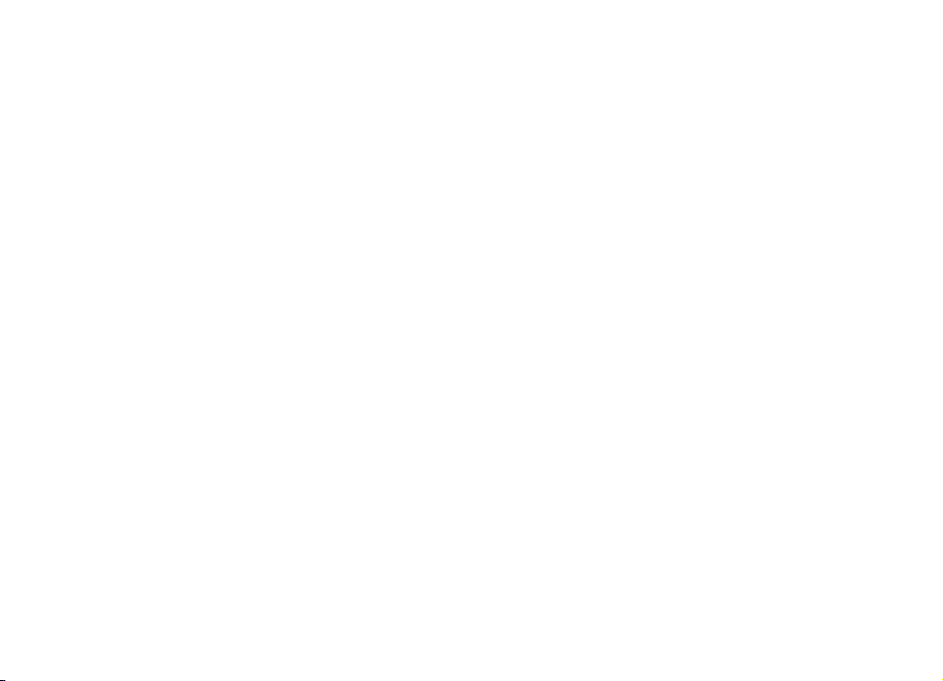
Słowniczek...............................................149
Rozwiązywanie problemów....................153
Akcesoria..................................................156
Wzmianka o bateriach i
ładowarkach............................................157
Wzmianka o bateriach i ładowarkach......................157
Sprawdzanie oryginalności baterii firmy
Nokia............................................................................158
Hologram identyfikacyjny.......................................159
Co zrobić, jeśli bateria nie jest oryginalna?...........159
Eksploatacja i konserwacja......................160
Pozbywanie się urządzenia.......................................161
Dodatkowe informacje o
bezpieczeństwie......................................162
Małe dzieci...................................................................162
Środowisko pracy........................................................162
Aparatura medyczna..................................................162
Wszczepiane urządzenia medyczne.......................163
Aparaty słuchowe.....................................................163
Pojazdy mechaniczne.................................................163
Warunki fizykochemiczne grożące eksplozją..........164
Telefony alarmowe.....................................................164
INFORMACJE O CERTYFIKATACH (SAR)..........................165
Indeks......................................................167
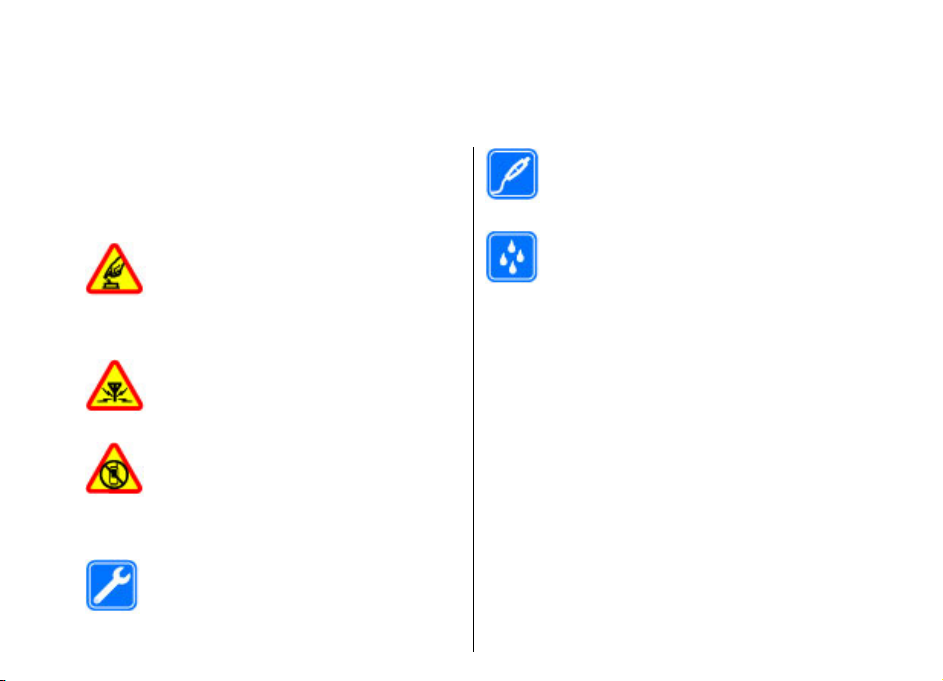
Bezpieczeństwo
Zapoznaj się uważnie z podanymi tu w skrócie
wskazówkami. Nieprzestrzeganie tych wskazówek
może być niebezpieczne lub niezgodne z prawem.
Więcej informacji znajdziesz na dalszych stronach tej
instrukcji.
NIE RYZYKUJ
Nie włączaj urządzenia w miejscach, w
których zabrania się korzystać z telefonów
komórkowych, ani wtedy, gdy może to
spowodować zakłócenia lub inne
zagrożenia.
ZAKŁÓCENIA
Wszystkie urządzenia bezprzewodowe
mogą być podatne na zakłócenia, które z
kolei mogą wpływać na jakość połączeń.
OBSZARY O OGRANICZONYM DOSTĘPIE
Przestrzegaj wszystkich ograniczeń. Wyłącz
urządzenie w samolocie, przy aparaturze
medycznej, na stacjach benzynowych, w
składach chemikaliów i w rejonach
odpalania ładunków wybuchowych.
PROFESJONALNY SERWIS
Instalować i naprawiać ten produkt może
wyłącznie wykwalifikowany personel.
BATERIE I AKCESORIA
Używaj jedynie zatwierdzonych do użytku
baterii i akcesoriów. Nie podłączaj
niekompatybilnych produktów.
WODOODPORNOŚĆ
To urządzenie nie jest wodoodporne. Chroń
je przed wilgocią.
Kilka słów o urządzeniu
Opisane w tej instrukcji urządzenie bezprzewodowe
zostało zatwierdzone do użytku w sieciach Sieci (E)GSM
850, 900, 1800, 1900 oraz sieci UMTS 900/2100
HSDPA . Aby uzyskać więcej informacji o sieciach
komórkowych, skontaktuj się ze swoim usługodawcą.
Korzystając z funkcji tego urządzenia, stosuj się do
wszystkich przepisów prawa, przestrzegaj lokalnych
obyczajów, szanuj prywatność i uzasadnione prawa
innych osób, w tym prawa autorskie.
Ze względu na ochronę praw autorskich kopiowanie,
modyfikacja, lub przesyłanie niektórych zdjęć,
utworów muzycznych i innych materiałów może być
niemożliwe.
11
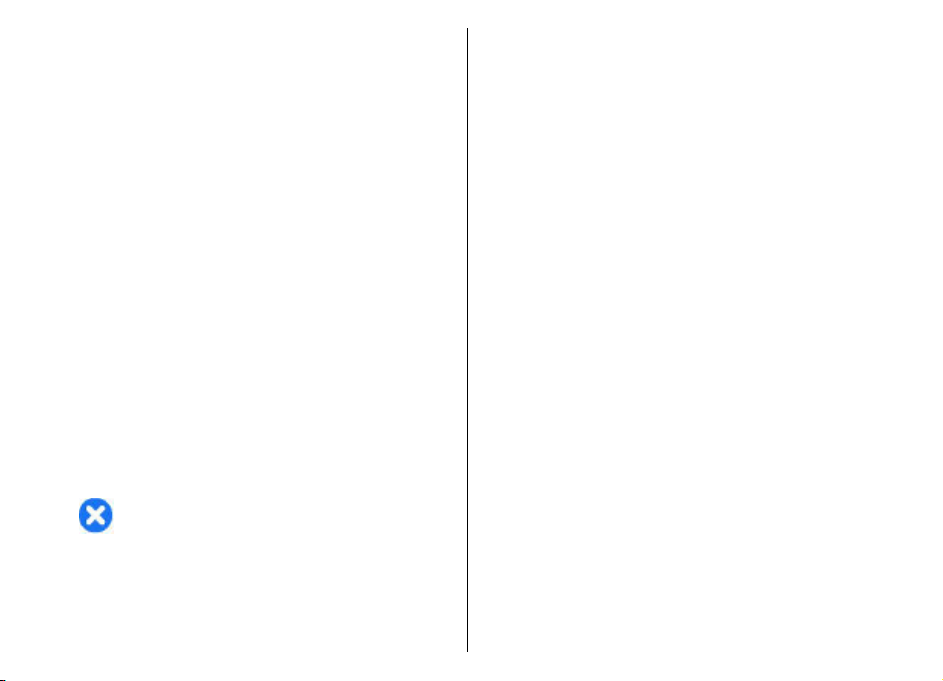
Urządzenie to można łączyć z innymi urządzeniami na
kilka sposobów. Podobnie jak w przypadku
komputerów, urządzenie to może być narażone na
działanie wirusów i innych szkodliwych materiałów.
Należy postępować ostrożnie z wiadomościami,
nawiązując połączenia, korzystając z internetu i
pobierając materiały. Należy korzystać tylko z
zaufanych usług oraz instalować tylko
oprogramowanie pochodzące z zaufanych źródeł, i
tylko takie, które ma odpowiednie zabezpieczenia
przed szkodliwym oprogramowaniem. Do takich
należą na przykład aplikacje zatwierdzone przez firmę
Symbian lub te, które mają atest Java Verified™.
Rozważ zainstalowanie w swoim urządzeniu i
jakimkolwiek podłączonym do niego komputerze
programu antywirusowego lub innego programu
zabezpieczającego.
W urządzeniu może być zapisanych kilka zakładek i
łączy do witryn internetowych osób trzecich. Do takich
witryn moż
urządzenia. Pamiętaj jednak, że witryny osób trzecich
nie są powiązane z firmą Nokia i że firma Nokia nie
wspiera tych witryn, nie promuje ich i nie odpowiada
za nie. Jeśli zdecydujesz się z nich korzystać, stosuj
wszystkie środki ostrożności w odniesieniu do
bezpieczeństwa i materiałów w tych witrynach.
poza budzikiem, działają dopiero po jego włączeniu.
Nie włączaj tego urządzenia, jeśli może to
spowodować zakłócenia lub inne zagrożenia.
Aplikacje biurowe udostępniają typowe funkcje
12
programów Microsoft Word, PowerPoint i Excel
esz uzyskać dostęp również ze swojego
Ostrzeżenie: Wszystkie funkcje tego urządzenia,
(Microsoft Office 2000, XP i 2003). Nie wszystkie
formaty plików można wyświetlać lub modyfikować.
Pamiętaj o robieniu zapasowych kopii wszystkich
zapisywanych w urządzeniu ważnych informacji lub
prowadź ich pisemny zapis.
Zanim podłączysz dodatkowe urządzenie, zapoznaj się
z instrukcją jego obsługi i przepisami bezpieczeństwa.
Nie podłączaj niekompatybilnych produktów.
Zdjęcia w tej instrukcji obsługi mogą się różnić od
pokazywanych na wyświetlaczu urządzenia.
Usługi sieciowe
Aby używać telefonu, trzeba mieć dostęp do usług
świadczonych przez dostawców usług
bezprzewodowych. Możliwość korzystania z wielu
funkcji zależy od charakterystyki sieci. Niektóre funkcje
nie są dostępne we wszystkich sieciach; w innych
sieciach może być wymagane zawarcie odpowiedniej
umowy z usługodawcą przed umożliwieniem
korzystania z usług sieci. O sposobie korzystania z
usług sieciowych oraz o związanych z nimi opłatach
można się dowiedzieć od usługodawcy. W niektórych
sieciach mogą obowiązywać ograniczenia wpływające
na sposób korzystania z usług sieciowych. Niektóre
sieci mogą na przykład nie udostępniać pewnych
specyficznych dla danego języka znaków lub usług.
Usługodawca mógł zażądać zablokowania pewnych
funkcji lub uniemożliwić ich w
Takie funkcje nie będą wówczas dostępne w menu
urządzenia. Urządzenie może mieć też specjalną
konfigurację, polegającą na zmianie nazw różnych
menu, przestawieniu ich kolejności lub na zmianie
łączenie w urządzeniu.
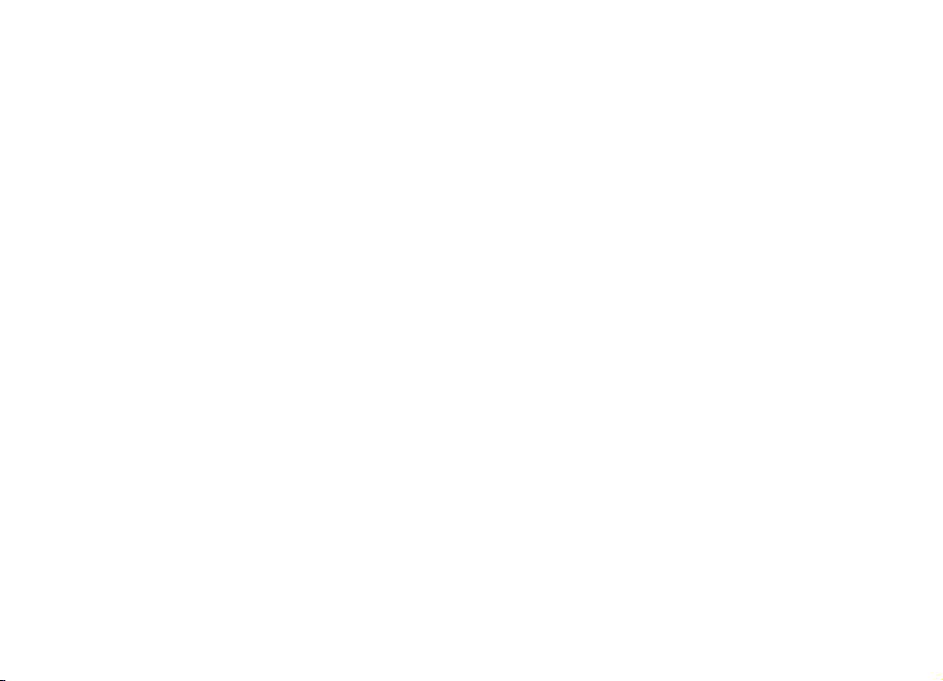
wyglądu ikon. Więcej na ten temat można się
dowiedzieć od usługodawcy.
Urządzenie to korzysta z protokołów WAP 2.0 (HTTP i
SSL), które bazują na protokołach TCP/IP. Niektóre
funkcje tego urządzenia, takie jak e-mail, przeglądanie
i wiadomości multimedialne (MMS), działają tylko
wtedy, gdy sieć komórkowa udostępnia potrzebne do
tego technologie.
Wyjmowanie baterii
Przed każdym wyjęciem baterii należy urządzenie
wyłączyć i odłączyć je od ładowarki.
13
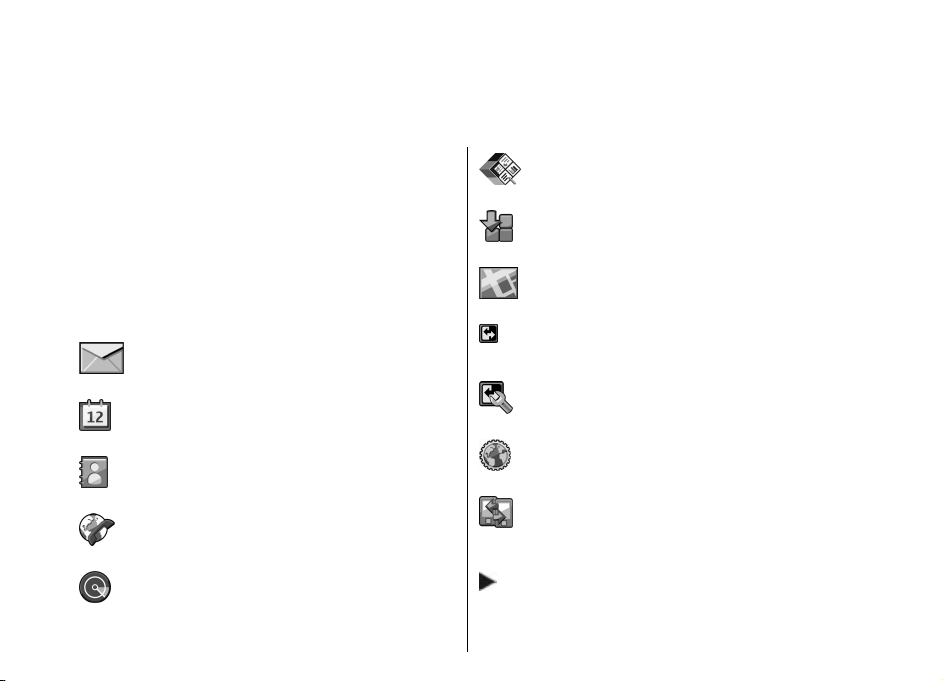
Krótko o E71
Numer modelu: Nokia E71-1 (RM-346).
Występujący dalej jako Nokia E71.
Kluczowe funkcje
Twoje nowe urządzenie Eseries pomoże Ci zarządzać
informacjami biznesowymi i osobistymi. Niżej
wymienione są niektóre spośród kluczowych funkcji
tego urządzenia:
Czytanie i odpowiadanie na wiadomości email nawet w ruchu.
Aktualności i planowanie spotkań w aplikacji
Kalendarz.
Organizowanie czasu pracy i czasu wolnego
za pomocą nowej aplikacji Kontakty.
Nawiązywanie połączeń głosowych przez
usługi IP z użyciem Tel. int..
Łączenie się z siecią WLAN przez Kreat.
WLAN.
14
Praca z dokumentami, arkuszami i
prezentacjami przy użyciu Quickoffice.
Dodawanie do urządzenia Eseries nowych
aplikacji biznesowych z użyciem Pobierz.
Znajdowanie interesujących miejsc przez
Mapy.
Przełączanie z trybu biznesowego na
osobisty.
Edycja wyglądu i ustawienia ekranu
startowego przy użyciu Tryby.
Przeglądanie firmowego intranetu z
użyciem Intranet.
Przenoszenie kontaktów i pozycji
kalendarza z poprzedniego urządzenia do
E71 przy użyciu Transfer.
Jeśli na ekranie startowym pojawi się ikona
„Kontakty” lub „Kalendarz”, przewiń w
prawo, aby uzyskać dostęp do listy
możliwych działań.
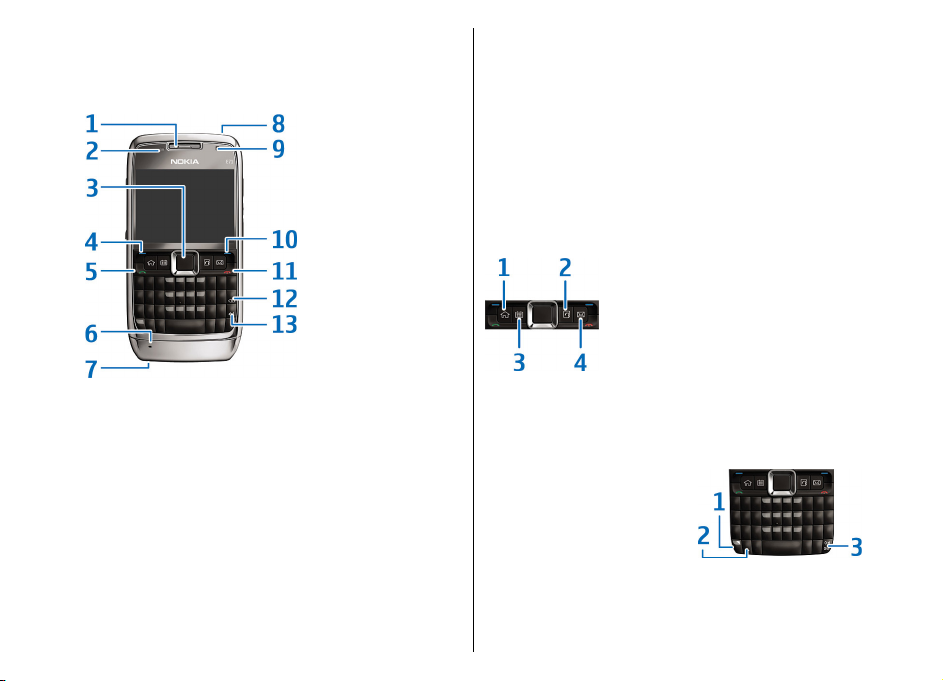
Klawisze i inne elementy
7 — Złącze ładowarki
8 — Klawisz wyłącznika
9 — Kamera (tylko połączenia wideo)
10 — Klawisz wyboru
11 — Klawisz zakończenia. Naciśnij klawisz
zakończenia, aby odrzucić połączenie przychodzące
lub zakończyć połączenia aktywne i zawieszone.
Dłuższym naciśnięciem tego klawisza zakończysz
połączenia danych.
12 — Klawisz Backspace
13 — Klawisz Enter
1 — Słuchawka
2 — Czujnik światła
3 — Klawisz przewijania Navi™. Klawiszem tym można
wybrać żądaną funkcję i używać go do przewijania w
prawo, w lewo, w górę i w dół. Dłuższe naciśnięcie
klawisza przewijania w lewo, w prawo, w górę lub w
dół przyspiesza przewijanie.
4 — Klawisz wyboru. Naciśnij klawisz wyboru, aby
włączyć funkcję, której nazwa widoczna jest nad nim
na wyświetlaczu.
5 — Klawisz połączenia
6 — Mikrofon
1 — Klawisz powrotu
2 — Klawisz kontaktów
3 — Klawisz kalendarza
4 — Klawisz e-mail
1 — Klawisz funkcyjny. Aby wstawiać cyfry lub znaki
znajdujące się na górze klawiszy, naciśnij i przytrzymaj
klawisz funkcyjny, a następnie odpowiedni klawisz lub
po prostu naciśnij i przytrzymaj taki klawisz. Aby
15
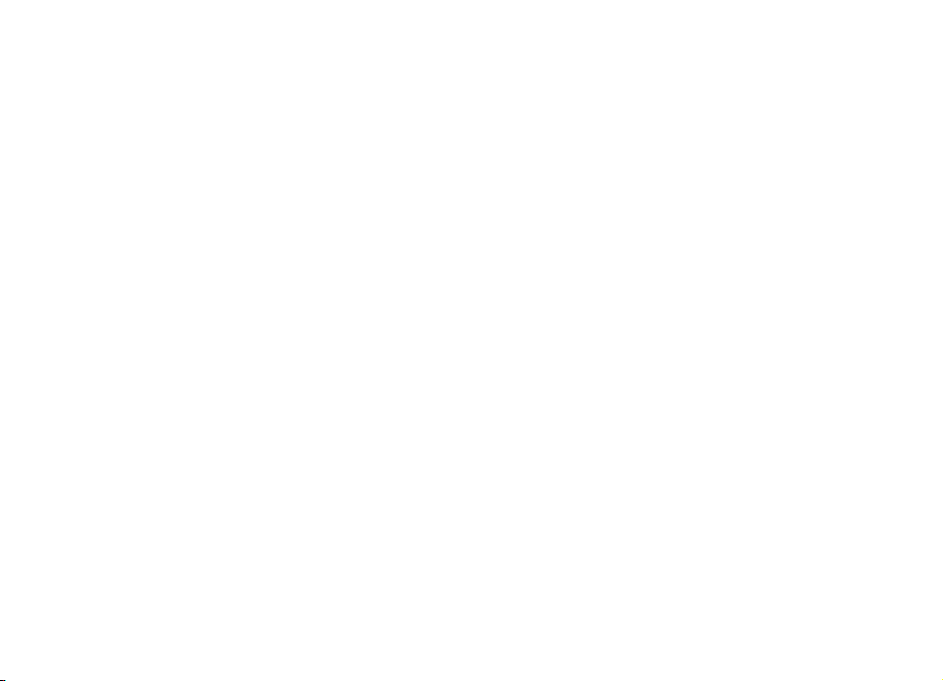
wprowadzać tylko znaki znajdujące się na górze
klawiszy, szybko dwukrotnie naciśnij klawisz
funkcyjny.
2 — Klawisz Shift. Klawiszem Shift można zmieniać tryb
wprowadzania małych i wielkich liter.
3 — Klawisz Chr. Naciśnij klawisz Chr, aby wprowadzać
znaki inne niż pokazane na klawiaturze. Aby uzyskać
dostęp do skrótów pod klawiszem Ctrl, takich jak Ctrl +
c, naciśnij klawisz funkcyjny i klawisz Chr w celu
włączenia funkcji Ctrl, a następnie naciśnij żądany
klawisz, na przykład c.
16

Ustawianie urządzenia
Ustaw swoje urządzenie E71 zgodnie z tymi
instrukcjami.
Wkładanie karty SIM i baterii
1. Naciśnij przyciski zwalniające i otwórz tylną
obudowę.
3. Włóż kartę SIM. Złącza na karcie muszą być
2. Jeżeli bateria jest zainstalowana, podnieś ją w
kierunku pokazanym przez strzałkę.
4. Włóż baterię. Wkładając baterię, zwróć uwagę na
skierowane w stronę styków w urządzeniu, a jej
ścięty róg — w stronę górnej części urządzenia.
jej biegunowość (kierunek strzałki) i zrównaj jej
kontakty ze złączami w komorze baterii.
17
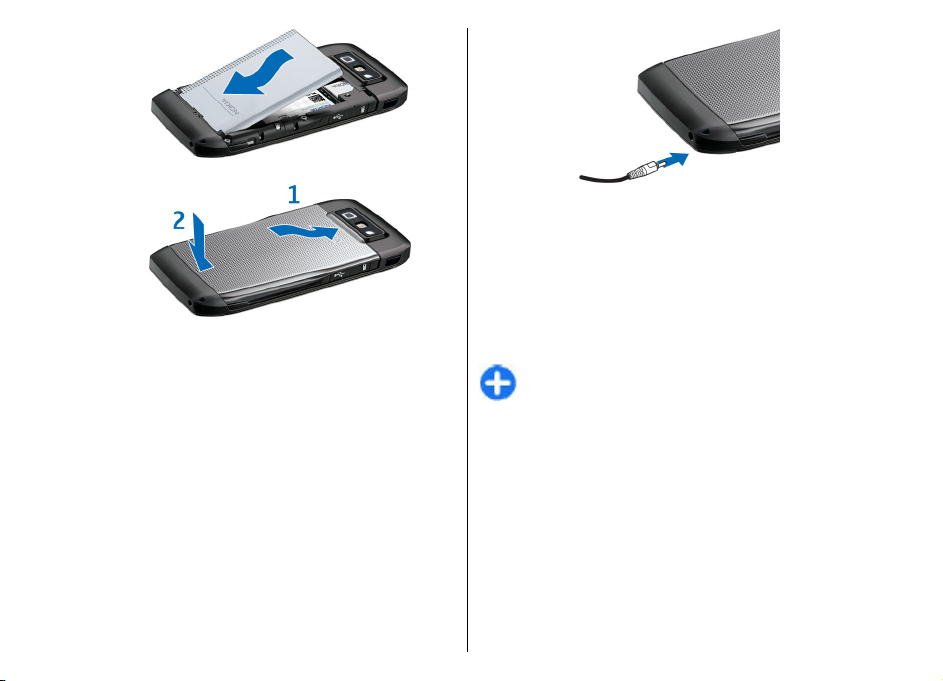
5. Zamknij tylną obudowę.
Ładowanie baterii
1. Kompatybilną ładowarkę podłącz do gni azd ka sie ci
elektrycznej.
2. Przewód ładowarki podłącz do urządzenia. Jeśli
bateria była całkowicie rozładowana, może
upłynąć trochę czasu, zanim wskaźnik ładowania
zacznie się przesuwać.
18
3. Po zakończeniu ładowania baterii odłącz
ładowarkę od urządzenia, a następnie od gniazdka
sieci elektrycznej.
Bateria została naładowana fabrycznie, ale poziom jej
naładowania może być różny. Aby korzystać z
maksymalnej pojemności baterii, należy ją ładować tak
długo, aż zostanie w pełni naładowana, czego
sygnałem będzie zatrzymanie się wskaźnika ładunku
baterii.
Wskazówka: Jeśli masz starą, ale kompatybilną
ładowarkę firmy Nokia, możesz jej używać do
ładowania baterii urządzenia Nokia E71,
podłączając do takiej ładowarki adapter CA-44.
Adapter ten jest dostępny jako oddzielne
akcesorium.
Wkładanie karty pamięci
Używając kart pamięci, oszczędza się pamięć
urządzenia. Na karcie pamięci można również
utworzyć kopię zapasową danych zapisanych w
pamięci urządzenia.
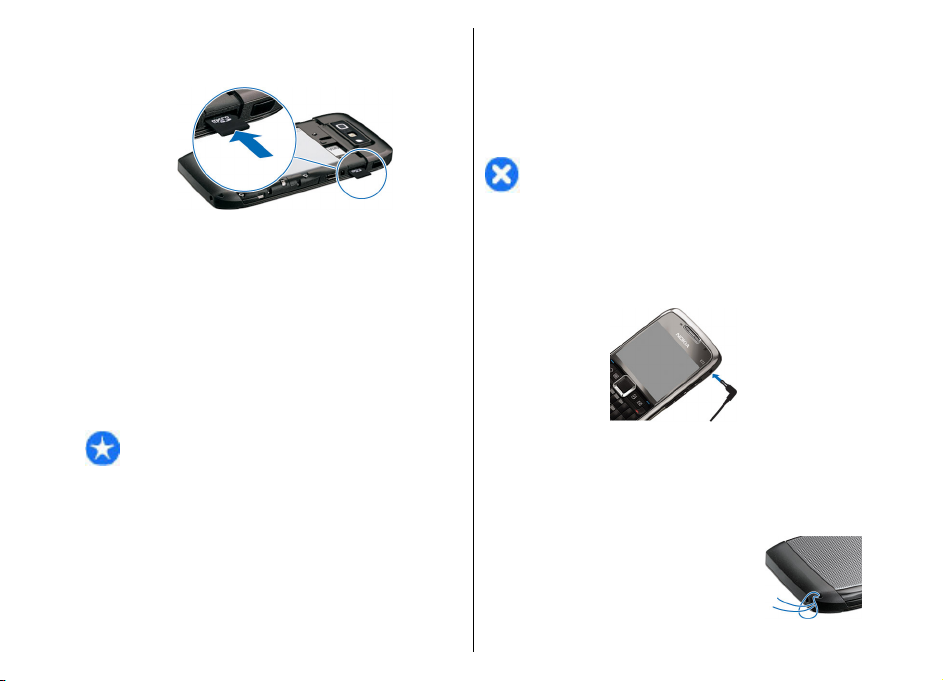
Zestaw może nie zawierać karty pamięci. Karty pamięci
dostępne są jako oddzielne akcesoria.
1. Otwórz pokrywę gniazda karty pamięci.
2. Włóż kartę pamięci do gniazda końcem ze złączami
do przodu. Sprawdź, czy złącza karty są skierowane
w stronę styków w urządzeniu.
3. Pchnij kartę tak, aby zatrzasnęła się na miejscu.
4. Zamknij pokrywę gniazda karty pamięci.
Wyjmowanie karty pamięci
4. Zamknij pokrywę gniazda karty pamięci.
Podłączanie zestawu słuchawkowego
Ostrzeżenie: W czasie korzystania z zestawu
słuchawkowego słyszalność dźwięków z otoczenia
może być ograniczona. Nie używaj zestawu
słuchawkowego, jeśli może to zagrażać Twojemu
bezpieczeństwu.
Kompatybilny zestaw słuchawkowy podłącz do złącza
zestawu w urządzeniu.
Ważne: Nigdy nie wyjmuj karty pamięci w trakcie
wykonywania operacji na tej karcie. Wyjęcie karty w
takim momencie może spowodować uszkodzenie
samej karty pamięci, jak również urządzenia.
Uszkodzeniu mogą też ulec zapisane na karcie dane.
1. Naciśnij krótko klawisz wyłącznika i wybierz Usuń
kartę pamięci.
2. Otwórz pokrywę gniazda karty pamięci.
3. Naciśnij na koniec karty pamięci, aby zwolnić jej
zatrzask i wyjąć kartę.
Przyczepianie paska na rękę
Przewlecz pasek przez przelotkę i
zaciśnij go, jak pokazano na rysunku.
19
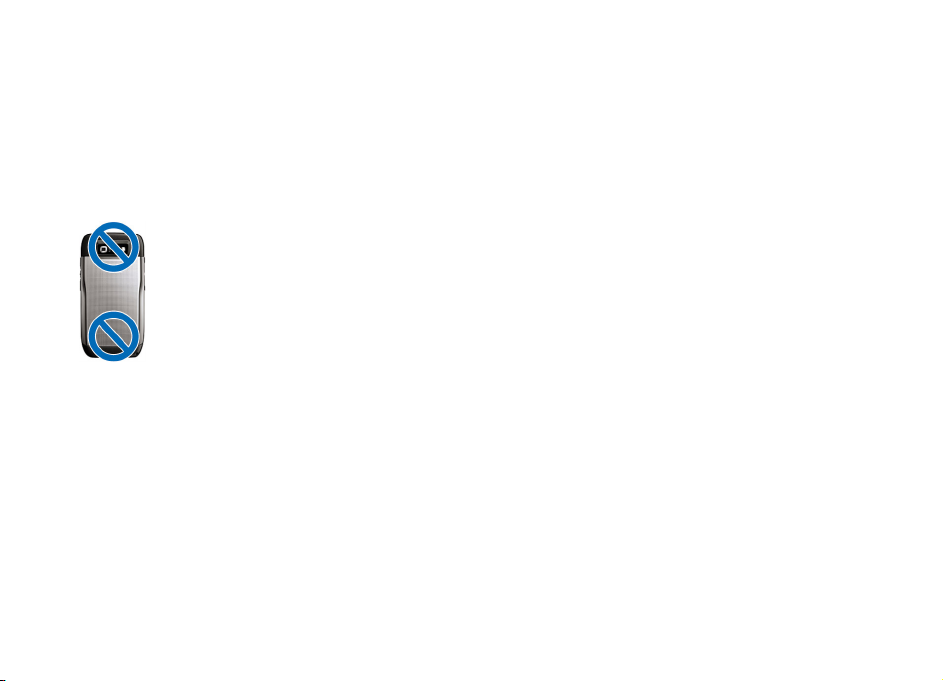
Anteny
Urządzenie to może mieć anteny wewnętrzne i
zewnętrzne. Tak jak w przypadku każdego innego
urządzenia nadawczo-odbiorczego, nie dotykaj bez
potrzeby anteny, gdy ta wysyła lub odbiera sygnały.
Kontakt z taką anteną niekorzystnie wpływa na jakość
komunikacji radiowej i może zwiększyć ilość
pobieranej przez urządzenie energii, a w konsekwencji
skrócić żywotność baterii.
20
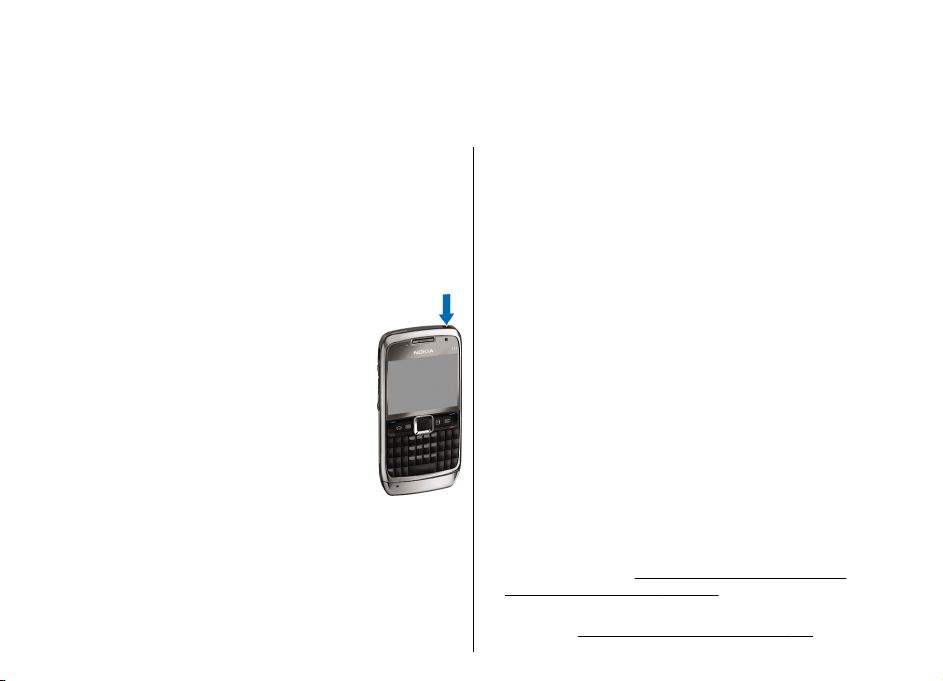
Pierwsze kroki
Po skonfigurowaniu urządzenia włącz go i sprawdź,
czym nowym zaskoczy Cię urządzenie Eseries.
Pierwsze uruchomienie
1. Naciśnij i przytrzymaj klawisz
wyłącznika do momentu, aż
urządzenie zawibruje.
2. Wprowadź kod PIN lub kod blokady i
wybierz OK.
3. Na żądanie wprowadź kraj, w którym
przebywasz, oraz aktualną datę i
godzinę. Aby znaleźć kraj, wprowadź
kilka pierwszych liter jego nazwy.
Wybór właściwego kraju jest ważny,
ponieważ późniejsza zmiana kraju na
leżący w innej strefie czasowej może
spowodować zmianę czasu przypisanego do
różnych pozycji kalendarza.
4. Otworzy się aplikacja „Powitanie”. Wybierz jedną z
dostępnych opcji lub naciśnij Wyjdź, aby zamknąć
aplikację.
Do skonfigurowania różnych ustawień urządzenia użyj
aplikacji Kreator ustawień i kreatorów dostępnych na
ekranie startowym. Gdy włączysz urządzenie, może
ono rozpoznać dostawcę karty SIM i automatycznie
skonfigurować niektóre ustawienia. Prawidłowe
ustawienia możesz też otrzymać od usługodawcy.
Urządzenie można uruchomić bez włożonej karty SIM.
Uruchomi się ono w trybie offline i wszystkie funkcje
zależne od sieci będą niedostępne.
Aby wyłączyć urządzenie, naciśnij i przytrzymaj klawisz
wyłącznika.
Powitanie
Przy pierwszym włączeniu urządzenia uruchomiona
zostanie aplikacja Powitanie. Wybierz spośród
następujących opcji:
• Samouczek zawiera informacje dotyczące
urządzenia i wskazówki na temat jego używania.
• Transfer umożliwia transfer z kompatybilnego
urządzenia Nokia materiałów, takich jak kontakty i
wpisy kalendarza.
między urządzeniami”, str. 24.
• SettingWizard umożliwia konfigurowanie różnych
ustawień.
Patrz „Przesyłanie materiałów
Patrz „Kreator ustawień ”, str. 22.
21
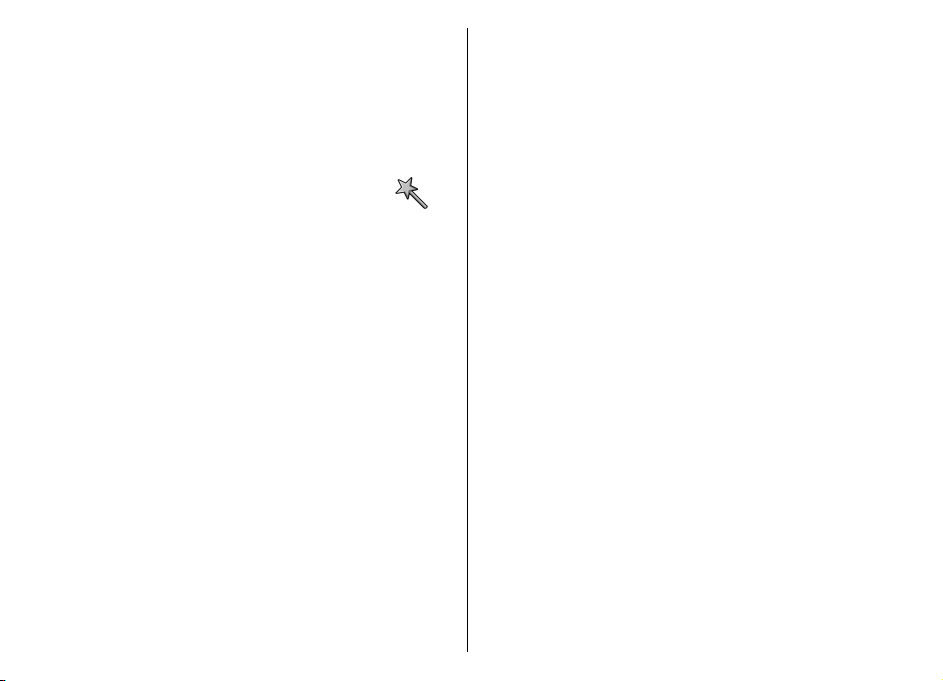
• Operator zawiera łącze do portalu Twojego
operatora.
Aby otworzyć aplikację Powitanie później, wybierz
Menu > Pomoc > Powitanie.
Dostępne pozycje mogą być różne w różnych
regionach.
Kreator ustawień
Wybierz Menu > Narzędzia > Sett.Wizard.
Kreator ustawień konfiguruje urządzenie dla ustawień
opartych o informacje od operatora sieci. Uzyskanie
dostępu do tych usług może wymagać skontaktowania
się z usługodawcą w celu aktywowania połączenia
danych lub innych usług.
Dostępność różnych pozycji ustawień w Kreatorze
ustawień zależy od samego urządzenia i od jego karty
SIM, od dostawcy usług bezprzewodowych i od danych
dostępnych w bazie danych kreatora.
Jeśli usługodawca nie udostępnia kreatora ustawień,
opcja ta może nie być widoczna w menu urządzenia.
Aby uruchomić kreatora, wybierz Start. Przy
pierwszym użyciu Kreatora ustawień przeprowadzi Cię
on przez wszystkie etapy konfigurowania ustawień.
Jeśli karta SIM nie jest włożona, musisz wybrać kraj
swojego usł
sugerowany przez kreatora kraj lub usługodawca
okaże się nieprawidłowy, właściwą pozycję wybierz z
listy. Jeśli konfigurowanie ustawień zostanie
przerwane, ustawienia pozostaną nieokreślone.
22
ugodawcy i samego usługodawcę. Jeśli
Aby po skonfigurowaniu ustawień uzyskać dostęp do
głównego widoku Kreatora ustawień, wybierz OK.
W głównym widoku wybierz Opcje i wykonaj
następujące czynności:
• Operator — Skonfiguruj specyficzne dla operatora
ustawienia usług, takich jak MMS, internet, WAP i
strumieniowanie.
• Ustaw. e-mail — Skonfiguruj ustawienia e-mail.
• NIM' — Skonfiguruj ustawienia usługi „Naciśnij i
mów” (NIM).
• Telewideo — Skonfiguruj ustawienia
udostępniania wideo.
Jeśli nie możesz użyć Kreatora ustawień, odwiedź
witrynę internetową z ustawieniami telefonów Nokia.
Ekran startowy
Z ekranu startowego możesz szybko przejść do
najczęściej używanych funkcji i od razu zobaczyć, czy
nie ma nowych wiadomości lub nieodebranych
połączeń.
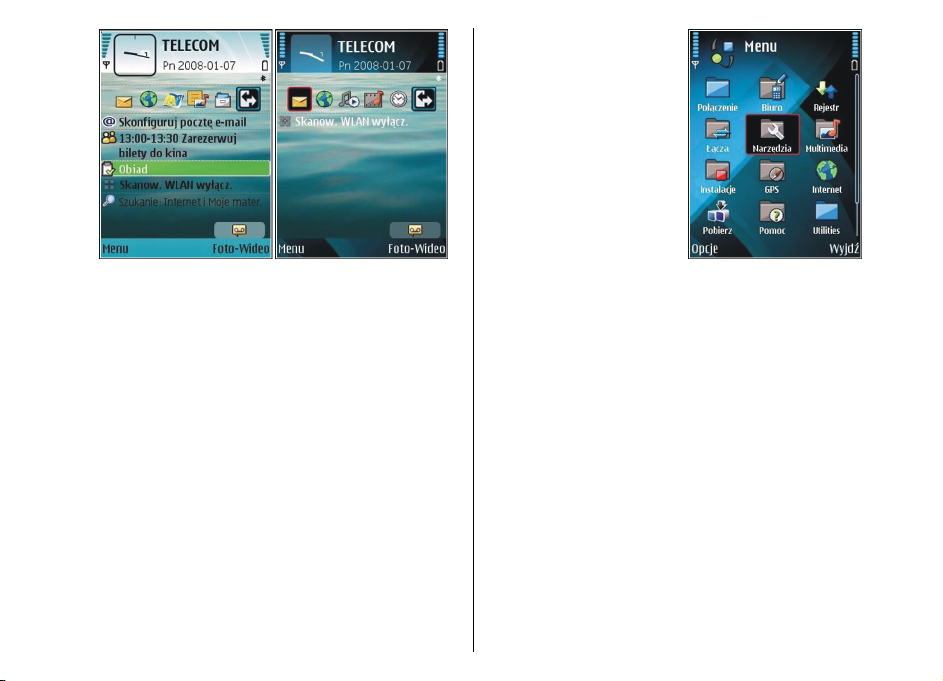
Możesz określić dwa oddzielne ekrany startowe dla
różnych celów, na przykład jeden ekran przystosować
do wyświetlania biznesowych wiadomości e-mail i
powiadomień, a drugi do wyświetlania prywatnych
wiadomości e-mail. Dzięki temu nie musisz oglądać
wiadomości biznesowych poza godzinami pracy.
Menu
Wybierz Menu.
Menu umożliwia dostęp do
wszystkich aplikacji w
urządzeniu i na karcie
pamięci.
Aplikacje i foldery są
pogrupowane tematycznie
w podmenu. Wszystkie
aplikacje, które są
instalowane w tym
urządzeniu przez
użytkownika, są domyślnie
zapisywane w folderze
Instalacje.
Aby otworzyć aplikację,
przewiń do niej i naciśnij klawisz przewijania.
Aby wyświetlić listę aplikacji, wybierz Opcje > Zmień
widok > Pokaż listę. Aby powrócić do widoku siatki,
wybierz Opcje > Zmień widok > Pokaż siatkę.
Aby animować ikony i foldery aplikacji, wybierz
Opcje > Animacja ikon > Włącz.
Aby wyświetlić ilość pamięci zajmowanej przez różne
aplikacje i dane przechowywane w pamięci urządzenia
lub na karcie pamię
pamięci, wybierz Opcje > Szczegóły pamięci.
Aby utworzyć nowy folder, wybierz Opcje > Nowy
folder.
Aby zmienić nazwę folderu, wybierz Opcje > Zmień
nazwę.
Aby zmienić kolejność pozycji w folderze, przewiń do
nazwy aplikacji, którą chcesz przenieść, i wybierz
ci, a także ilość pozostałej wolnej
23
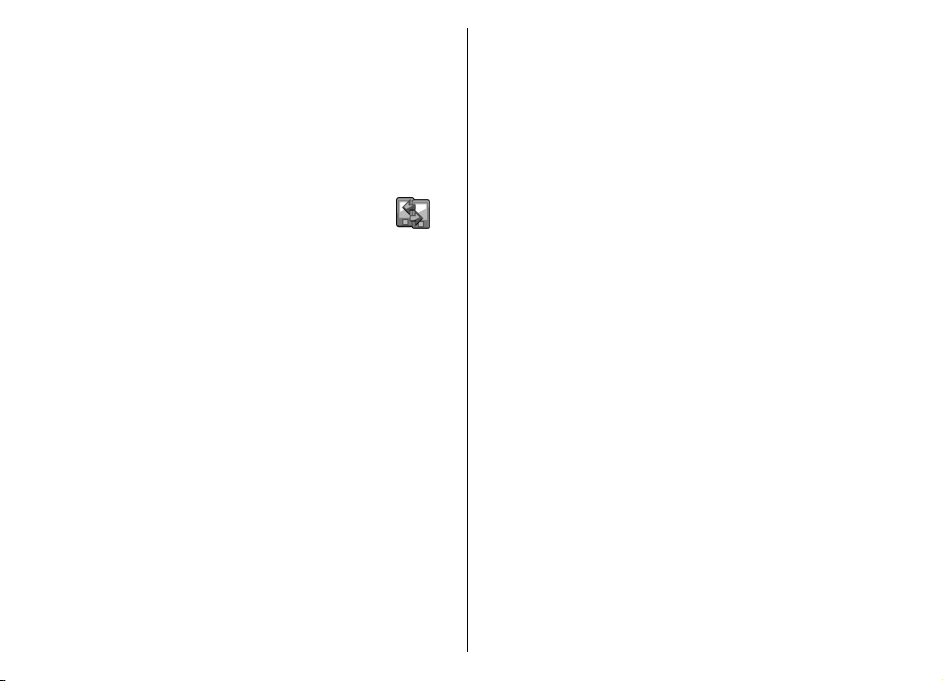
Opcje > Przenieś. Przy aplikacji zostanie wyświetlony
znacznik. Przewiń do nowej lokalizacji i wybierz OK.
Aby przenieść aplikację do innego folderu, przewiń do
aplikacji, która ma zostać przeniesiona, i wybierz
Opcje > Przenieś do folderu, nowy folder oraz OK.
Aby pobrać aplikacje z internetu, wybierz Opcje >
Pobór aplikacji.
Aplikacja Transfer
Wybierz Menu > Narzędzia > Transfer.
Różne dane, takie jak kontakty, możesz przesyłać z
kompatybilnego urządzenia Nokia do swojego
urządzenia Nokia Eseries przez Bluetooth lub
podczerwień. Typ danych, które można przesłać, zależy
od modelu urządzenia. Jeśli drugie urządzenie
obsługuje synchronizację, możesz również
synchronizować dane między oboma urządzeniami lub
wysyłać dane z jednego urządzenia do drugiego.
Gdy wysyłasz dane ze swojego poprzedniego
urządzenia, może trzeba będzie włożyć do niego kartę
SIM. W nowym urządzeniu Eseries nie musi być karty
SIM, żeby przesyłać dane.
Dane te są kopiowane z pamięci drugiego urządzenia
do odpowiadaj
urządzeniu. Czas kopiowania zależy od ilości danych,
które są przesyłane. Operację można także anulować
lub wznowić ją później.
Kroki wymagane do przesłania danych mogą się różnić
w zależności od urządzenia, a także tego, czy wcześniej
24
przerwano już taką operację. To, jakie elementy można
przesłać, zależy od drugiego urządzenia.
ącego im położenia w używanym
Przesyłanie materiałów między urządzeniami
Aby połączyć dwa urządzenia, postępuj zgodnie z
wyświetlanymi instrukcjami. W niektórych modelach
urządzeń aplikacja Transfer jest wysyłana do drugiego
urządzenia jako wiadomość. Aby zainstalować
aplikację Transfer na drugim urządzeniu, otwórz tę
wiadomość i postępuj zgodnie z wyświetlanymi
instrukcjami. W swoim nowym urządzeniu Eseries
wybierz materiał, który chcesz skopiować z drugiego
urządzenia.
Po przesłaniu danych możesz w głównym widoku
zapisać skrót z ustawieniami transferu, aby później
móc powtórzyć ten sam transfer. Aby ten skrót
edytować, wybierz Opcje > Ustawienia skrótów.
Wyświetlanie rejestru transferu
Po zakończeniu przesyłania wyświetlany jest rejestr.
Aby wyświetlić szczegóły transferu, wskaż w rejestrze
przesyłaną pozycję i wybierz Opcje > Szczegóły.
Aby wyświetlić rejestr poprzednich transferów,
przewiń w widoku głównym do skrótu transferu (jeśli
skrót ten jest dostępny) i wybierz Opcje > Pokaż
rejestr.
W rejestrze transferu wyświetlane są także wszystkie
nierozwiązane konflikty. Aby rozpocząć
rozwiązywanie konfliktów, wybierz Opcje > Rozwiąż
konflikty.
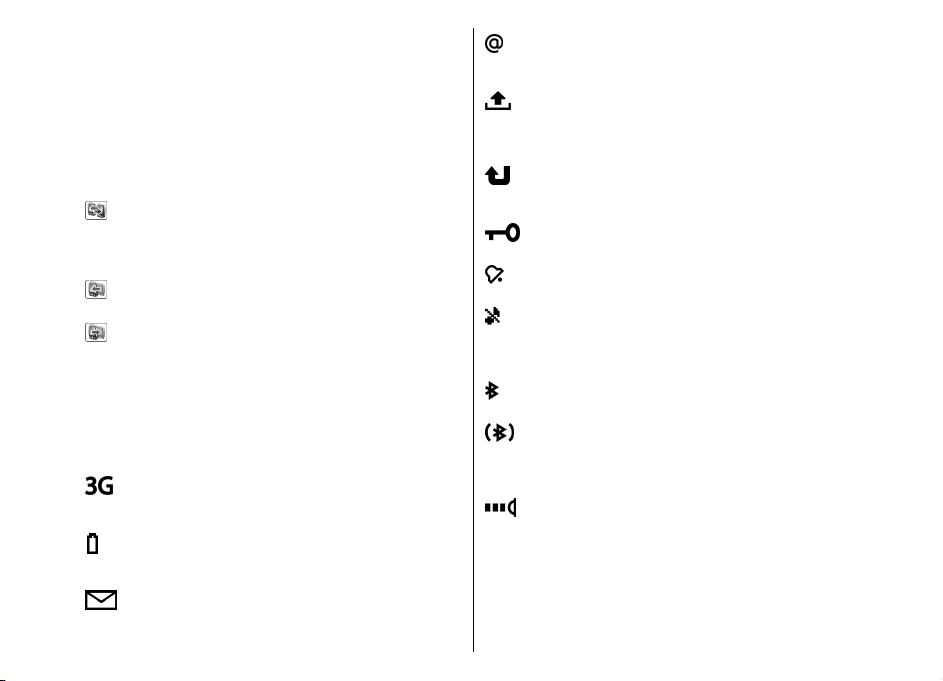
Synchronizacja, przywracanie i wysyłanie danych
Jeśli przedtem przesłałeś lub przesłałaś dane do
swojego urządzenia za pomocą aplikacji Switch, w
głównym widoku tej aplikacji wybierz jedną z
następujących ikon:
Synchronizacja danych z kompatybilnym
urządzeniem, które umożliwia taką synchronizację.
Dzięki synchronizacji możesz mieć zawsze aktualne
dane w obu urządzeniach.
Pobieranie danych z innego urządzenia do
nowego urządzenia Eseries.
Wy syłanie danych z nowego urządzenia Eseries do
innego urządzenia.
Wskaźniki na wyświetlaczu
Urządzenie jest używane w sieci UMTS (usługa
sieciowa).
Poziom naładowania baterii. Dłuższy pasek
oznacza wyższy poziom naładowania baterii.
Masz jedną lub więcej nieprzeczytanych
wiadomości w Skrzynce odbiorczej, w folderze
Wiadomości.
W zdalnej skrzynce pocztowej jest nowa
wiadomość e-mail.
W folderze Skrzynka nadawcza w menu
Wiadomości znajdują się wiadomości
oczekujące na wysłanie.
Masz jedno lub więcej nieodebranych
połączeń.
Klawisze urządzenia są zablokowane.
Alarm jest aktywny.
Wybrany został profil Milczący. Urządzenie nie
zasygnalizuje dźwiękiem przychodzącego
połączenia ani odebranej wiadomości.
Moduł Bluetooth jest aktywny.
Przez połączenie Bluetooth przesyłane są
dane. Migający wskaźnik oznacza próbę
połączenia się z innym urządzeniem.
Połączenie w podczerwieni jest aktywne.
Pulsowanie wskaźnika oznacza, że urządzenie
próbuje nawiązać połączenie z innym
urządzeniem lub że połączenie zostało
przerwane.
25
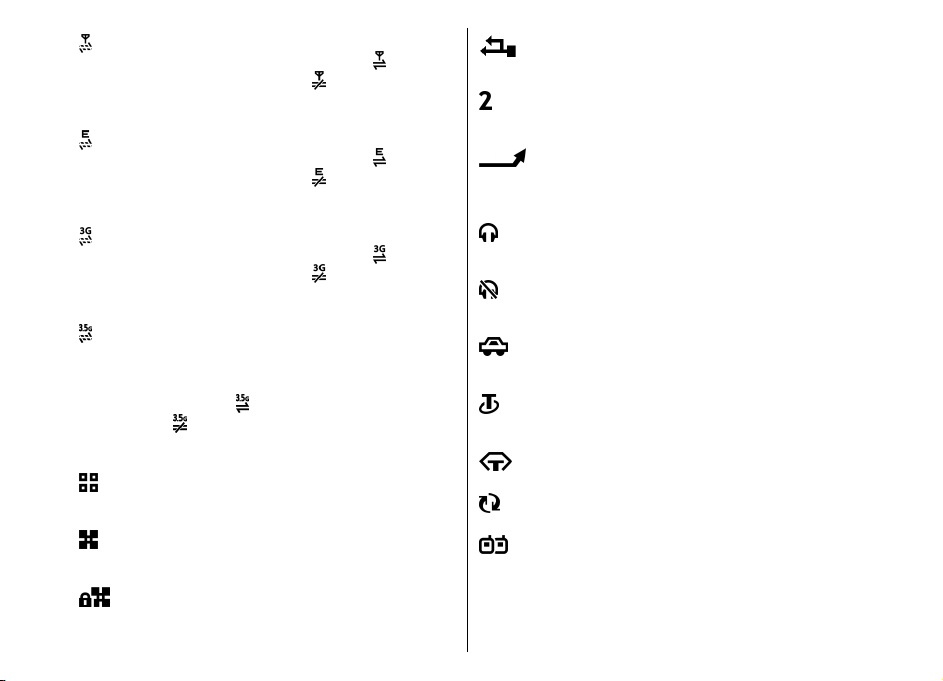
Połączenie transmisji pakietowej GPRS jest
dostępne (usługa sieciowa). Ikona
że trwa połączenie. Ikona
połączenie jest zawieszone.
Połączenie transmisji pakietowej EGPRS jest
dostępne (usługa sieciowa). Ikona
że trwa połączenie. Ikona
połączenie jest zawieszone.
oznacza,
oznacza, że
oznacza,
oznacza, że
Urządzenie jest podłączone do komputera
kablem USB do transmisji danych.
Używana jest druga linia telefoniczna (usługa
sieciowa).
Wszystkie połączenia są przekazywane na inny
numer. Jeśli używane są dwie linie
telefoniczne, numer wskazuje aktywną linię.
26
Połączenie transmisji pakietowej UMTS jest
dostępne (usługa sieciowa). Ikona
że trwa połączenie. Ikona
połączenie jest zawieszone.
Sieć umożliwia połączenia HSDPA (ang. HighSpeed Downlink Packet Access) i połączenie
takie jest dostępne (usługa sieciowa). Wygląd
ikony może być zróżnicowany w zależności od
regionu. Ikona
oznacza, że połączenie jest
Ikona
zawieszone.
Urządzenie jest ustawione na wyszukiwanie
sieci WLAN. Sieć WLAN jest dostępna.
Aktywne jest połączenie z siecią WLAN bez
funkcji szyfrowania.
Aktywne jest połączenie z siecią WLAN z
włączoną funkcją szyfrowania.
oznacza, że trwa połączenie.
oznacza,
oznacza, że
Do urządzenia jest podłączony zestaw
słuchawkowy.
Połączenie z zestawem słuchawkowym
Bluetooth zostało przerwane.
Do urządzenia jest podłączony samochodowy
zestaw głośnomówiący.
Do urządzenia jest podłączona pętla
indukcyjna.
Do urządzenia jest podłączony tekstofon.
Urządzenie jest w trakcie synchronizacji.
Masz aktywne połączenie NIM („Naciśnij i
mów”).
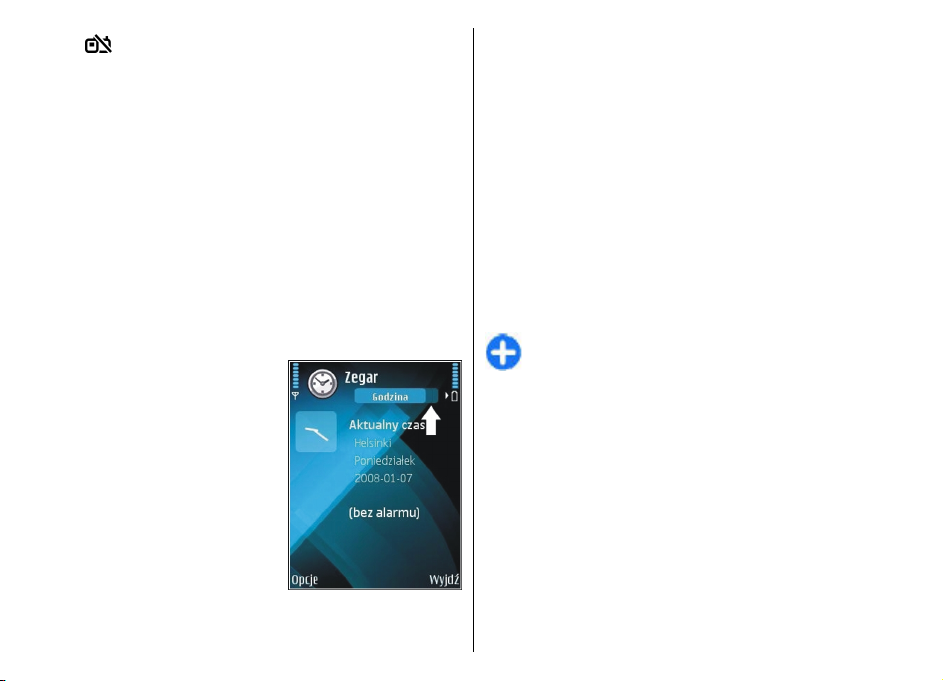
Połączenie NIM jest w trybie "zajęty",
ponieważ typ dźwięku dzwonka urządzenia
jest ustawiony na Krótki dźwięk lub
Milczący, bądź aktywne jest połączenie
telefoniczne (przychodzące lub wychodzące).
W trybie tym nie można nawiązywać połączeń
NIM.
Działania wspólne dla wszystkich aplikacji
Następujące działania są wspólne dla wszystkich
aplikacji:
Aby zmienić profil, wyłączyć lub zablokować
urządzenie, naciśnij krótko klawisz wyłącznika.
Jeśli aplikacja zawiera kilka
zakładek (patrz rysunek),
przełączysz się między nimi,
przewijając w lewo lub w
prawo.
Aby zapisać ustawienia
skonfigurowane w aplikacji,
wybierz Wróć.
Aby zapisać plik, wybierz
Opcje > Zapisz. Istnieją
różne opcje zapisywania, a
zależą one od używanej
aplikacji.
Aby wysłać plik, wybierz Opcje > Wyślij. Plik można
wysłać jako wiadomość e-mail lub MMS, ale można to
zrobić też przez Bluetooth lub przez podczerwień.
Aby skopiować tekst, naciśnij i przytrzymaj klawisz
Shift, po czym zaznacz za pomocą klawisza przewijania
tekst do skopiowania. Naciśnij i przytrzymaj klawisz
Shift, a następnie wybierz Kopiuj. Aby wkleić tekst,
wskaż miejsce wklejenia, naciśnij i przytrzymaj klawisz
Shift, i wybierz Wklej. Metoda ta może nie działać w
aplikacjach, które mają własne polecenia kopiowania
i wklejania.
Aby wybierać różne pozycje (wiadomości, pliki lub
kontakty), przejdź do żądanej pozycji. Wybierz Opcje >
Zaznacz/Usuń zazn. > Zaznacz lub Opcje >
Zaznacz/Usuń zazn. > Zaznacz wszystko, aby
odpowiednio zaznaczyć jedną lub wszystkie pozycje..
Wskazówka: Aby zaznaczyć większość pozycji,
wybierz Opcje > Zaznacz/Usuń zazn. >
Zaznacz wszystko, po czym zaznacz niechciane
pozycje i naciśnij Opcje > Zaznacz/Usuń
zazn. > Usuń zaznaczenie.
Aby wybrać jakiś obiekt (np. załącznik dokumentu),
wskaż go i wyodrębnij ten obiekt ramką złożoną z
kwadratowych znaczników.
Blokowanie klawiatury
Nawet gdy urządzenie jest zablokowane lub
zablokowana jest jego klawiatura, niewykluczona jest
możliwość nawiązania połączenia z oficjalnym,
27
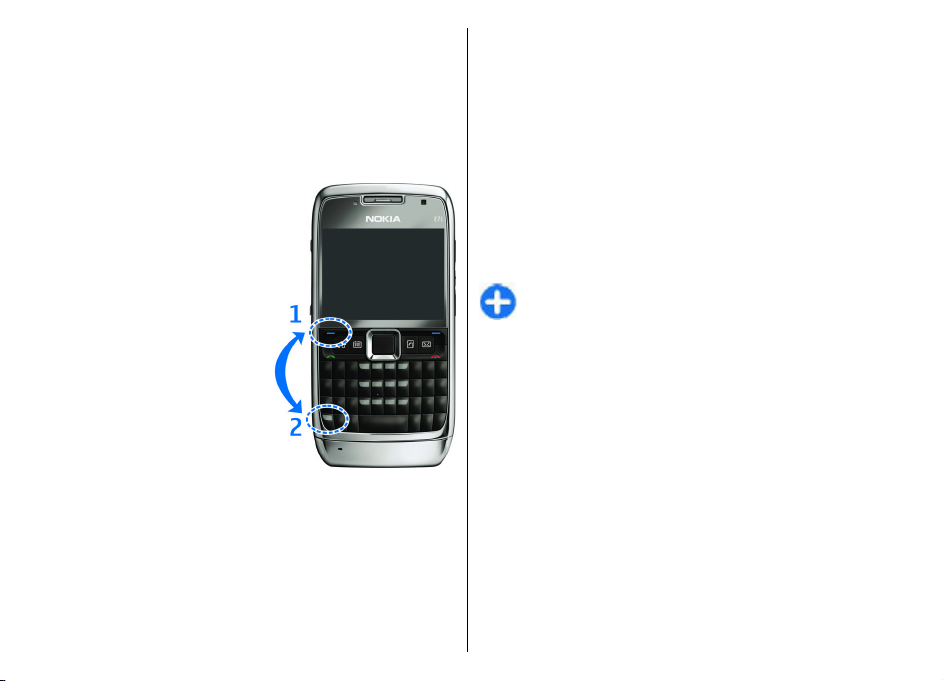
zaprogramowanym w urządzeniu numerem
alarmowym.
Klawiatura tego urządzenia blokuje się automatycznie,
żeby zapobiec skutkom przypadkowych naciśnięć
klawiszy. Aby zmienić czas, po którym klawiatura ma
się zablokować, wybierz Menu > Narzędzia >
Ustawienia > Ogólne > Zabezpieczen. > Telefon
i karta SIM > Czas do autobl. klawiat..
Aby ręcznie zablokować
klawiaturę w trybie ekranu
startowego, naciśnij lewy
klawisz wyboru i klawisz
funkcyjny.
Aby ręcznie zablokować
klawisze w menu lub w
otwartej aplikacji, naciśnij
krótko klawisz wyłącznika
i wybierz Zablokuj
klawiaturę.
Aby odblokować klawisze,
naciśnij lewy klawisz
wyboru i klawisz
funkcyjny.
Regulacja głośności
Do zmiany siły głosu w słuchawce (w trakcie rozmowy
telefonicznej) i siły głosu aplikacji multimedialnych
użyj klawiszy głośności.
Pamięć
Istnieją dwa rodzaje pamięci, w której można
przechowywać dane i instalować aplikacje: pamięć
urządzenia i karta pamięci.
Wolna pamięć
Aby sprawdzić ilość pamięci będącej aktualnie w
użyciu, ilość wolnej pamięci i ilości pamięci zajętej
przez dane poszczególnych typów, wybierz Menu >
Opcje > Szczegóły pamięci > Pam. telefonu lub
Karta pamięci.
Wskazówka: Aby zapewnić sobie
wystarczającą ilość wolnej pamięci w
urządzeniu, systematycznie przenoś dane na
kartę pamięci lub do komputera, lub użyj
Menedżera plików do usuwania niepotrzebnych
już plików.
Gdy zainstalujesz aplikacje na kompatybilnej karcie
pamięci, pliki instalacyjne (.sis, .sisx) pozostaną w
pamięci urządzenia. Pliki te mogą zajmować dużo
pamięci, uniemożliwiając tym samym zapisywanie
innych plików. Aby utrzymywać wystarczającą ilość
wolnej pamięci, użyj pakietu Nokia PC Suite do
utworzenia na komputerze kopii zapasowej plików
instalacyjnych, następnie użyj Menedżera plików i usuń
pliki instalacyjne z pamięci urządzenia. Jeśli plik .sis
jest załącznikiem wiadomości, usuń tę wiadomość ze
skrzynki odbiorczej.
28
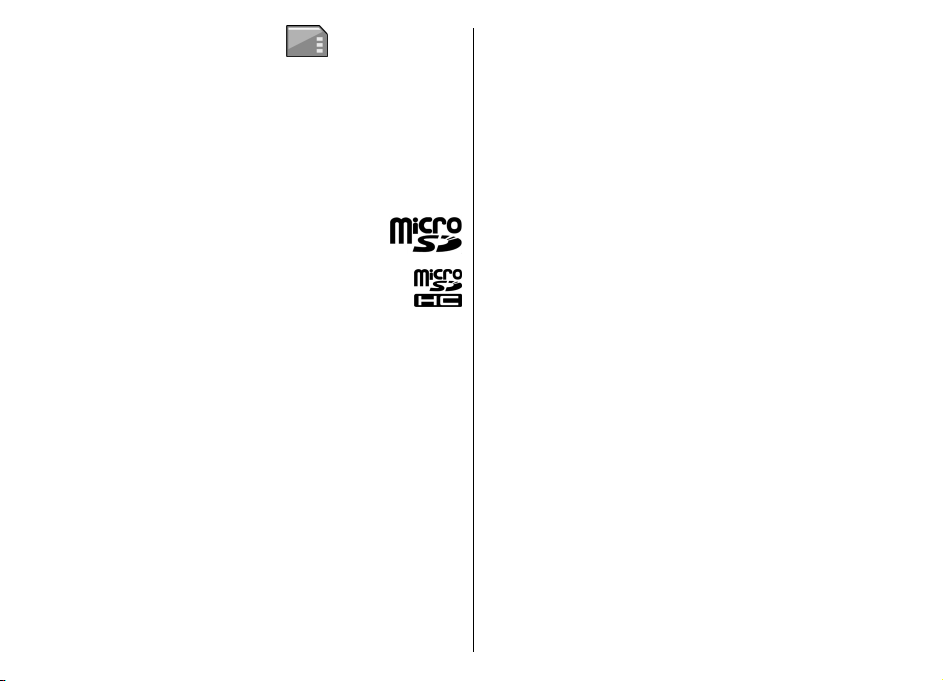
Karta pamięci
Wybierz Menu > Narzędzia > Pamięć.
Jeśli karta pamięci nie działa w urządzeniu, typ karty
pamięci może być nieprawidłowy, karta może nie być
sformatowana lub system plików na karcie pamięci
może być uszkodzony. Urządzenie Nokia obsługuje na
kartach pamięci systemy plików FAT16 i FAT32.
MicroSDHC
W tym urządzeniu używa się kart pamięci
microSD i microSDHC.
Aby zapewnić prawidłowość
współdziałania, używaj tylko kompatybilnych
z tym urządzeniem kart pamięci.
Kompatybilność karty pamięci sprawdź u jej
producenta lub dostawcy. Inne niż microSD i
microSDHC karty pamięci nie są kompatybilne z tym
urządzeniem. Użycie niekompatybilnej karty pamięci
może spowodować uszkodzenie karty i samego
urządzenia. Uszkodzeniu mogą ulec także dane
zapisane na takiej niekompatybilnej karcie.
Używanie karty pamięci
Aby sformatować kartę pamięci do użytku z
urządzeniem, wybierz Opcje > Format. kartę pam..
W wyniku formatowania karty pamięci wszystkie
zapisane na niej dane zostaną trwale usunięte. Zapytaj
sprzedawcę, czy przed użyciem karty pamięci trzeba ją
sformatować.
Aby zmienić nazwę karty pamięci, wybierz Opcje >
Nazwa karty pam..
Kartę pamięci można zabezpieczyć przed
nieautoryzowanym dostępem za pomocą hasła. Aby
ustawić hasło, wybierz Opcje > Przypisz hasło. Hasło
może mieć do 8 znaków i są w nim rozróżniane wielkie
i małe litery. Hasło jest przechowywane w urządzeniu.
Nie trzeba wprowadzać go ponownie, gdy karta
pamięci jest używana w tym samym urządzeniu. Jeśli
karta pamięci zostanie umieszczona w innym
urządzeniu, pojawi się pytanie o hasło. Nie wszystkie
karty obsługują zabezpieczenie za pomocą hasła.
Aby usunąć hasło karty pamięci, wybierz Opcje >
Usuń hasło. Po usunięciu hasła da ne na ka rci e pa mi ęci
nie będą
nieupoważnionych.
Aby otworzyć zablokowaną kartę pamięci, wybierz
Opcje > Odblokuj kartę pam.. Wprowadź hasło.
już chronione przed dostępem osób
Wprowadzanie tekstu
Zaimplementowane w tym urządzeniu metody
wprowadzania tekstu mogą być różne i zależeć od
regionu sprzedaży.
Tradycyjna metoda wprowadzania tekstu
Urządzenie jest wyposażone w pełną klawiaturę. Znaki
interpunkcyjne można wprowadzać przez naciśnięcie
odpowiedniego klawisza lub kombinacji klawiszy.
Do przełączania trybów wielkości liter służy klawisz
Shift. Wybrana wielkość liter jest pokazywana na
29
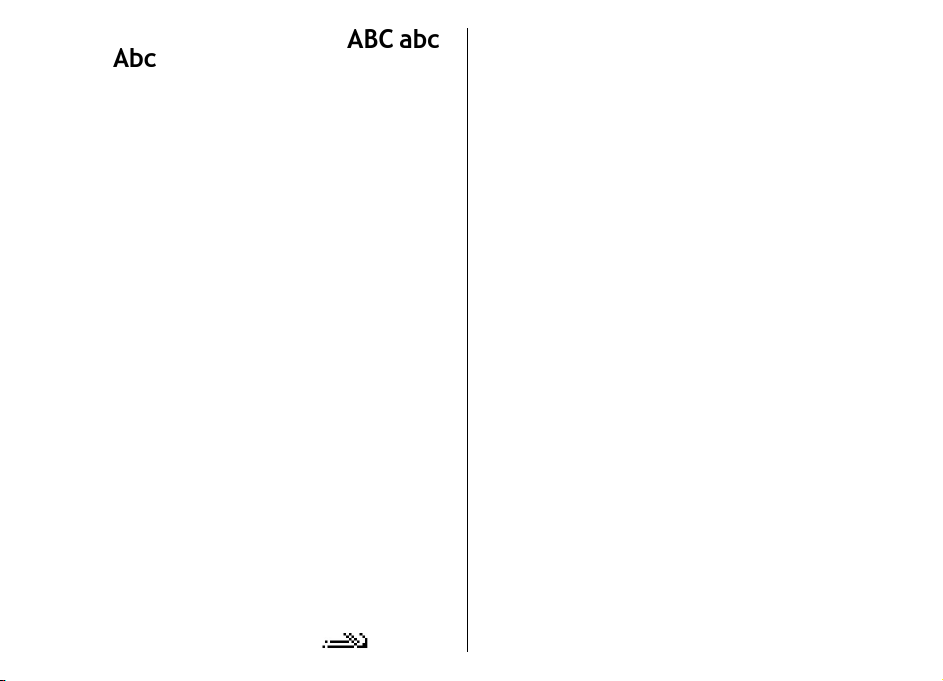
wyświetlaczu za pomoca wskaźników ,
oraz .
Aby wstawiać cyfry lub znaki znajdujące się na górze
klawiszy, naciśnij i przytrzymaj odpowiedni klawisz lub
naciśnij i przytrzymaj klawisz funkcyjny, a następnie
naciśnij odpowiedni klawisz.
Aby wprowadzać tylko znaki znajdujące się na górze
klawiszy, szybko dwukrotnie naciśnij klawisz
funkcyjny.
Aby usunąć znak, naciśnij klawisz Backspace. Aby
usunąć kilka znaków, naciśnij i przytrzymaj ten
klawisz.
Aby wstawiać znaki, które nie są widoczne na
klawiaturze, naciśnij klawisz Chr.
Aby skopiować tekst, naciśnij i przytrzymaj klawisz
Shift, a następnie przewiń, aby podświetlić słowo,
frazę lub linię tekstu do skopiowania. Naciśnij
jednocześnie klawisze funkcyjny + Chr + C. Aby wstawić
tekst do dokumentu, ustaw się w wybranym miejscu i
naciśnij jednocześnie klawisze funkcyjny + Chr + V.
Aby zmienić język wprowadzanego tekstu lub wyłączyć
metodę słownikową, naciśnij klawisz funkcyjny i
spację, a następnie wybierz odpowiednią opcję.
Słownikowa metoda wprowadzania tekstu
Aby włączyć słownikową metodę wprowadzania
tekstu, naciśnij klawisz funkcyjny i spację, a następnie
30
wybierz Przewid. wpis. tekstu > Wł.. Na
wyświetlaczu pojawi się wskaźnik
. Podczas
wprowadzania tekstu urządzenie będzie podpowiadać
słowa. Aby zatwierdzić prawidłowe słowo, przewiń w
prawo. Podczas wprowadzania tekstu można
wyświetlić listę podpowiedzi, naciskając klawisz
przewijania w dół. Jeśli lista zawiera żądane słowo,
wskaż je i naciśnij klawisz przewijania. Jeśli
wpisywanego słowa nie ma w słowniku urządzenia,
urządzenie sugeruje podpowiedź ze słownika, a
wprowadzane słowo jest wyświetlane nad
podpowiedzią. Aby wybrać wpisane słowo, przewiń w
górę. Słowo zostanie dodane do słownika przy
rozpoczęciu wprowadzania reszty tekstu.
Aby wyłączyć słownikową metodę wprowadzania
tekstu, naciśnij klawisz funkcyjny i spację, a następnie
wybierz Przewid. wpis. tekstu > Wył..
Aby określić ustawienia wprowadzania tekstu, wybierz
Opcje > Opcje wpisywania > Ustawienia.
Aby zmienić język pisania, wybierz Opcje > Opcje
wpisywania > Język wpisywania.
Dalsze informacje
Instrukcje w urządzeniu
Aby przeczytać instrukcje dotyczące bieżącego widoku
otwartej aplikacji, wybierz Opcje > Pomoc.
Aby wyszukiwać i przeglądać tematy pomocy, wybierz
Menu > Pomoc > Pomoc. Tematy i związane z nimi
instrukcje podzielone są na kategorie. Wybierz żądaną
kategorię, np. Wiadomości, aby zobaczyć, jakie
instrukcje (tematy pomocy) są w tej kategorii
dostępne. Czytając temat pomocy, możesz przewijać w
